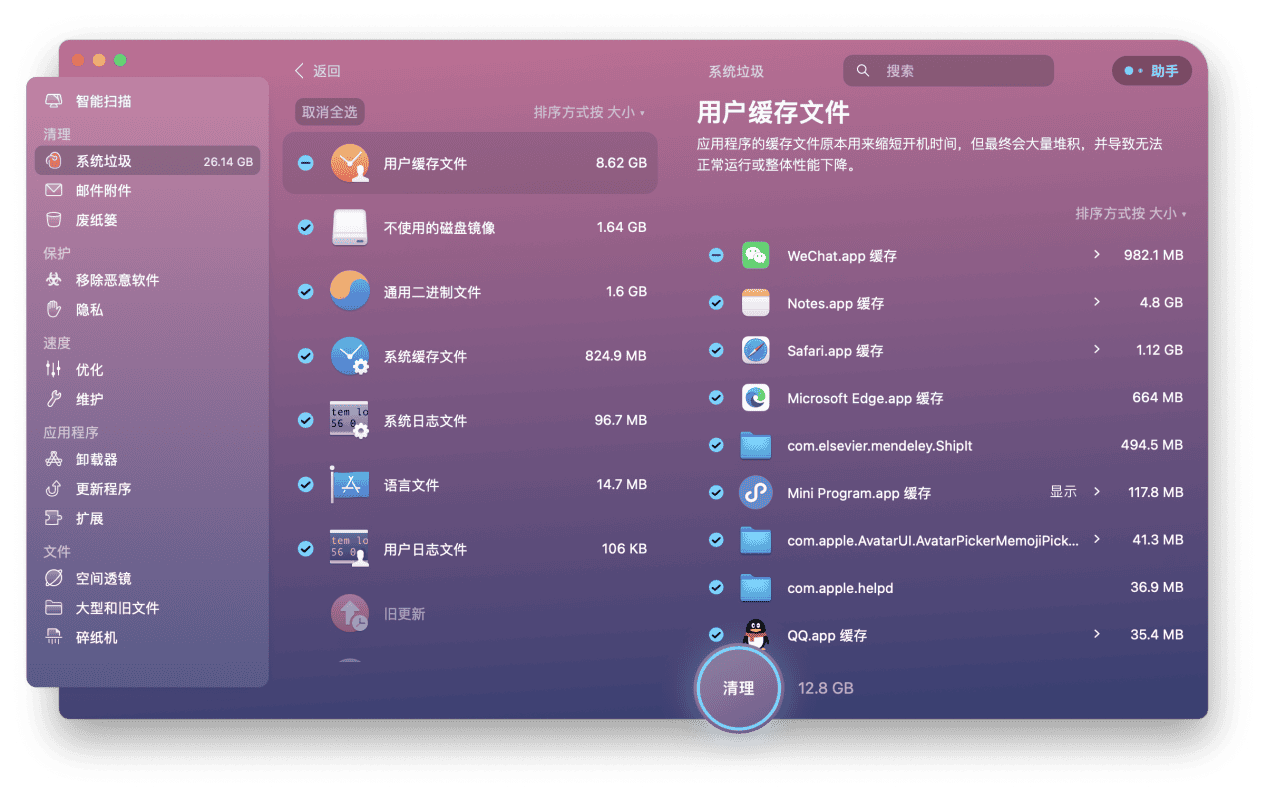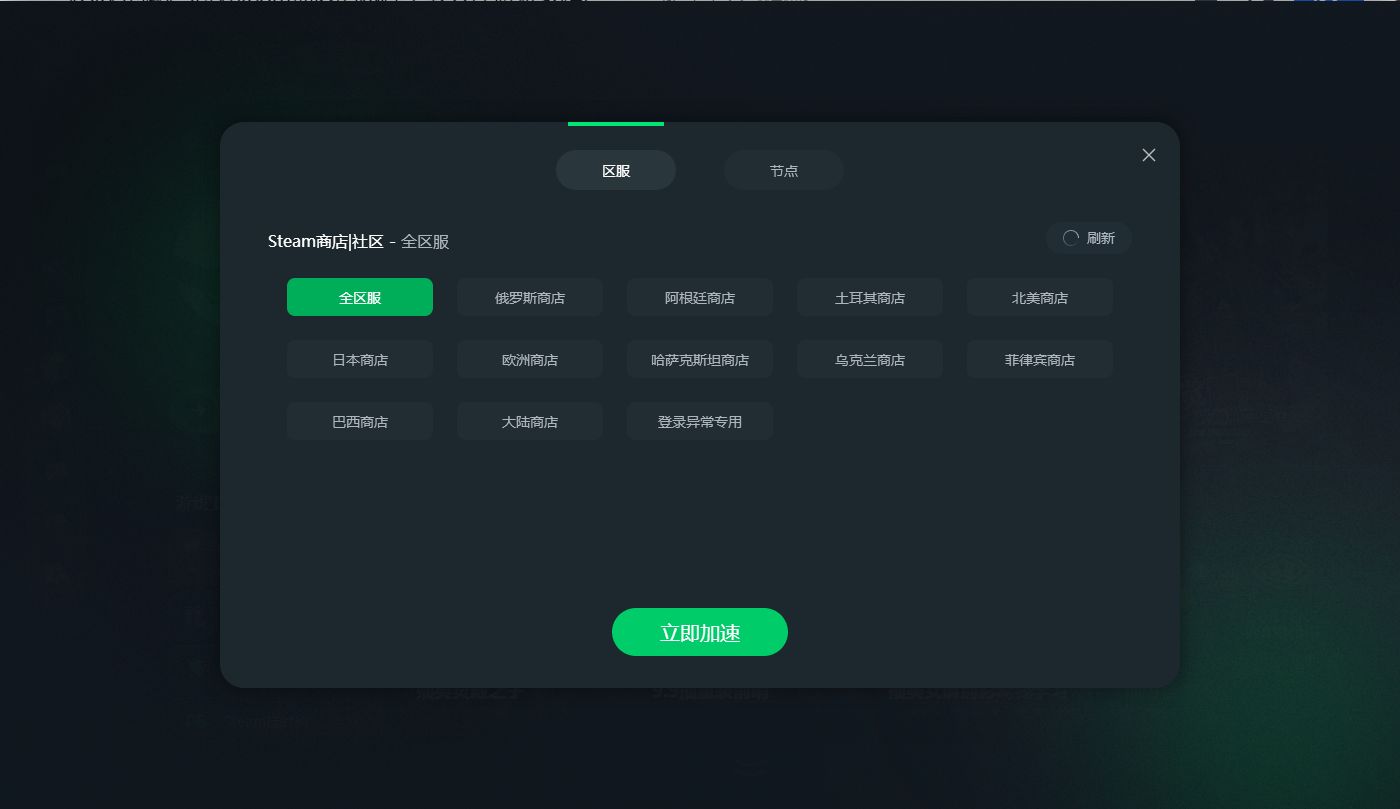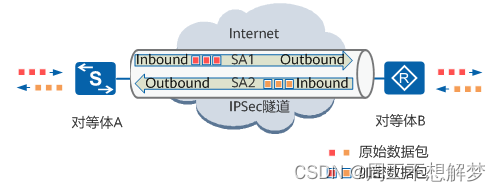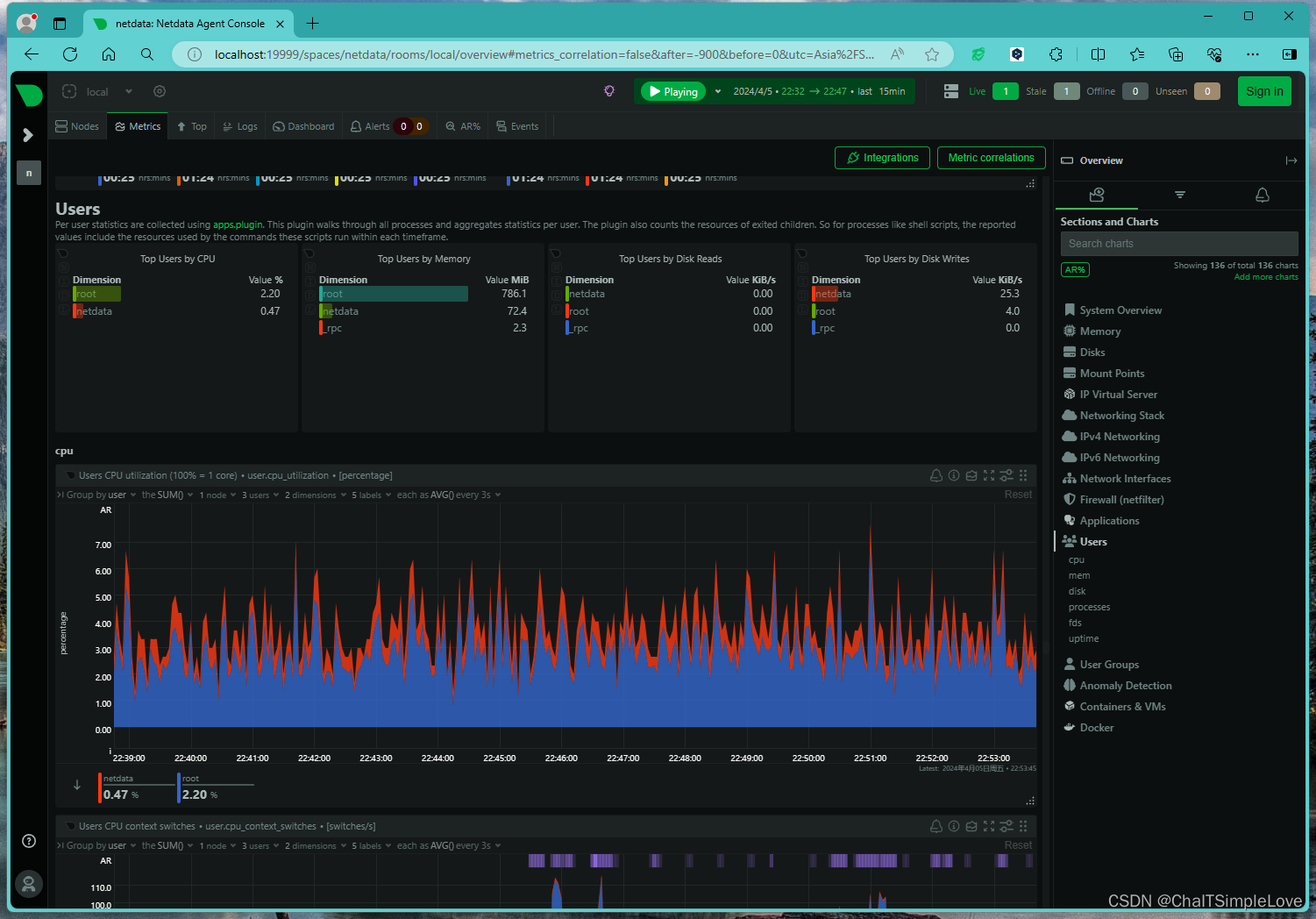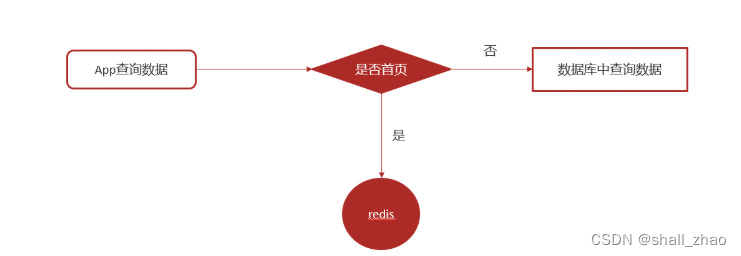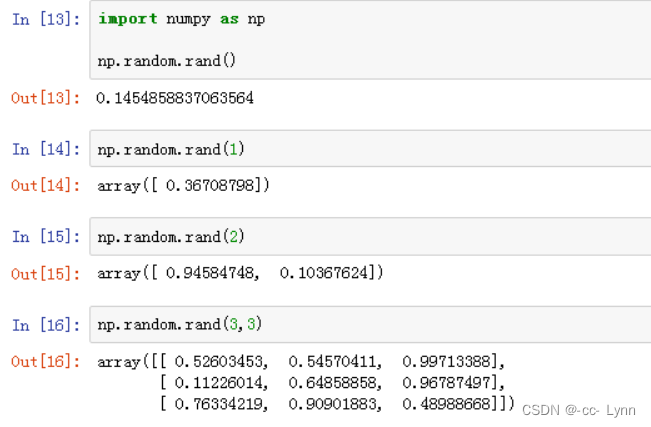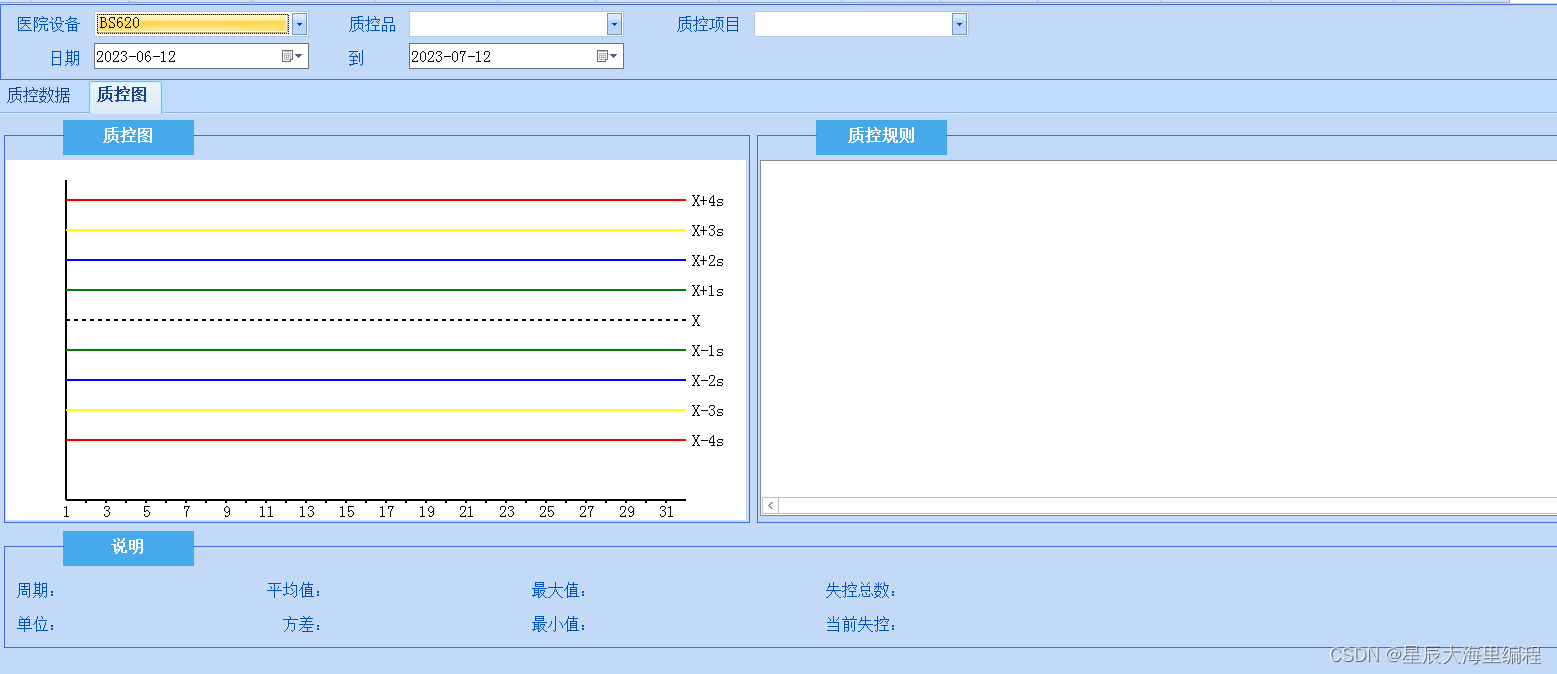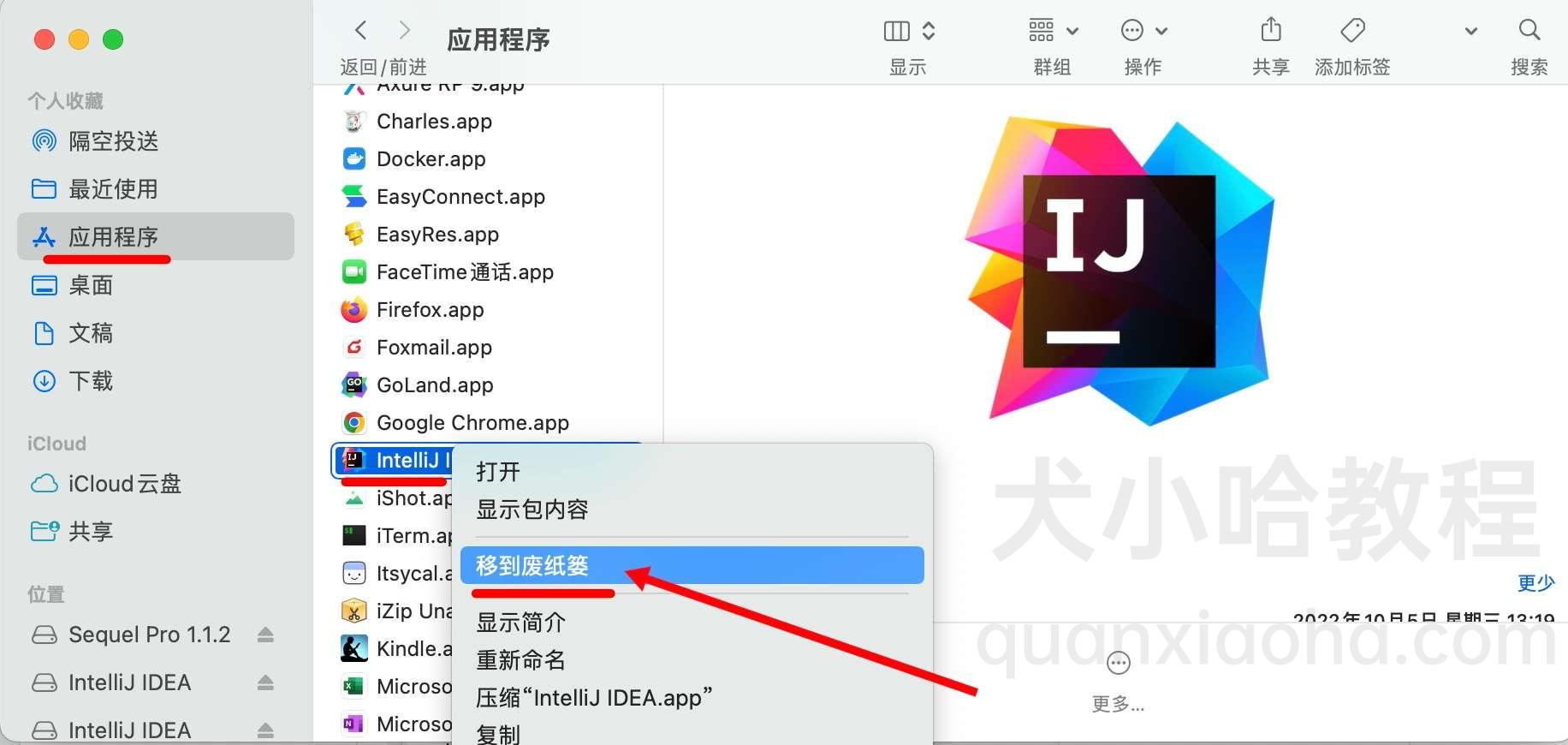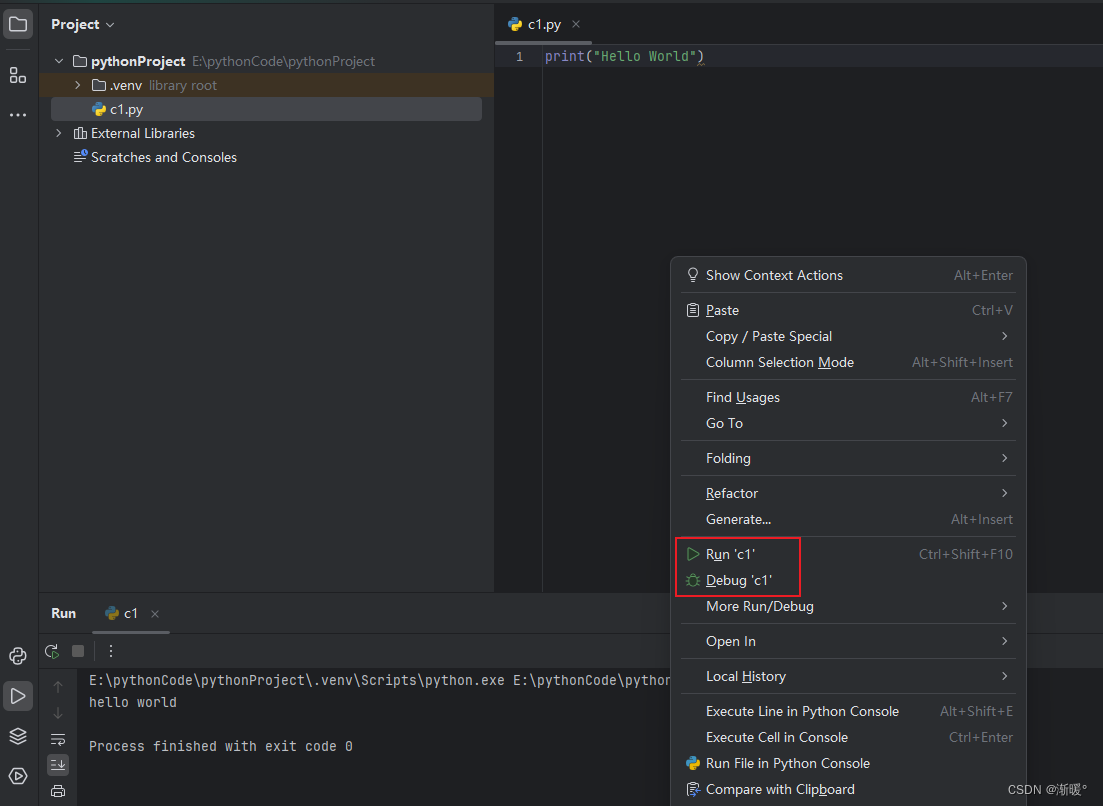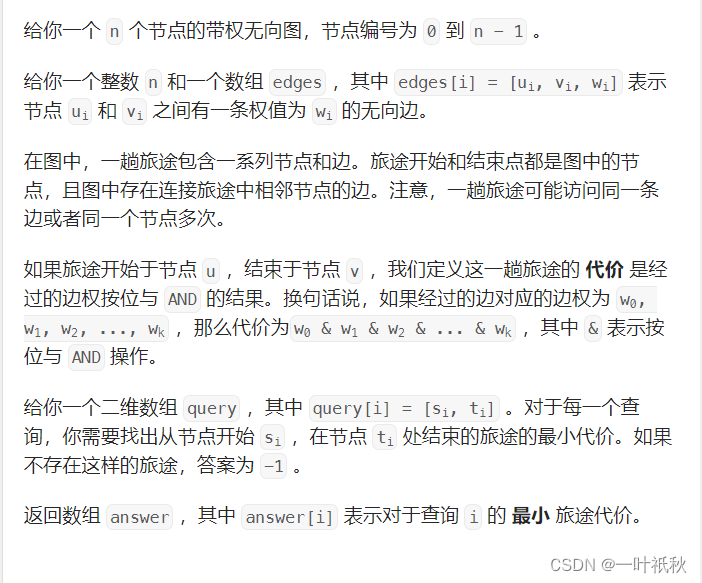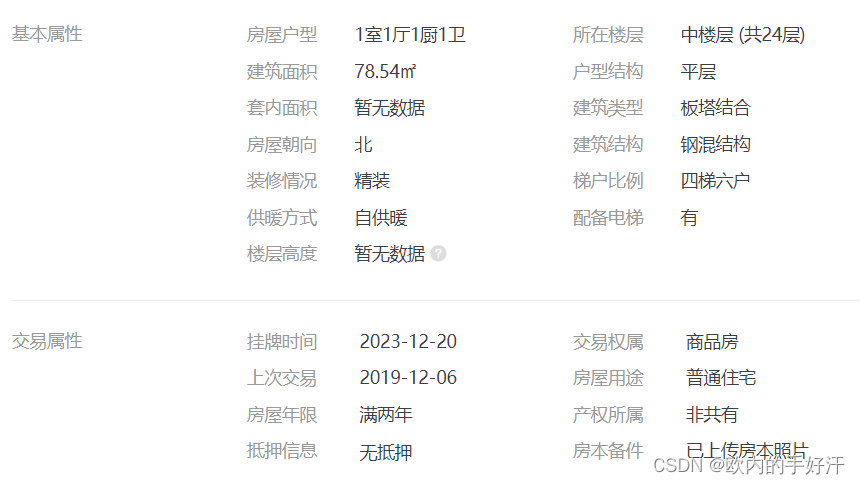一、软件下载
二、软件安装
三、配置环境
四、验证开发环境
五、Keil与VS Code的同步
从0到1搭建VS Code + Keil5 + STM32CubeMX开发环境
-
优点
- 支持标准库+HAL库+LL库
- 代码编辑更“现代化”:代码提示、函数跳转、更高自由度的定制主题等优点
- 多端同步,VS Code和Keil 5编写的代码可以实现同步
-
缺点
- 不能实现VS Code一条龙开发,比如配置工程的编译选项和烧录器指定都需要在Keil完成
- 替代方法:EIDE(Emdedded IDE)、PIO(PlatformIO IDE),新人不友好
(可选项)卸载/删除原有的软件,清理残余
-
这一步需要酌情考虑,若确实想换开发流程,则继续接下来的操作
-
使用Geek Uninstaller进行卸载,清理注册表残余
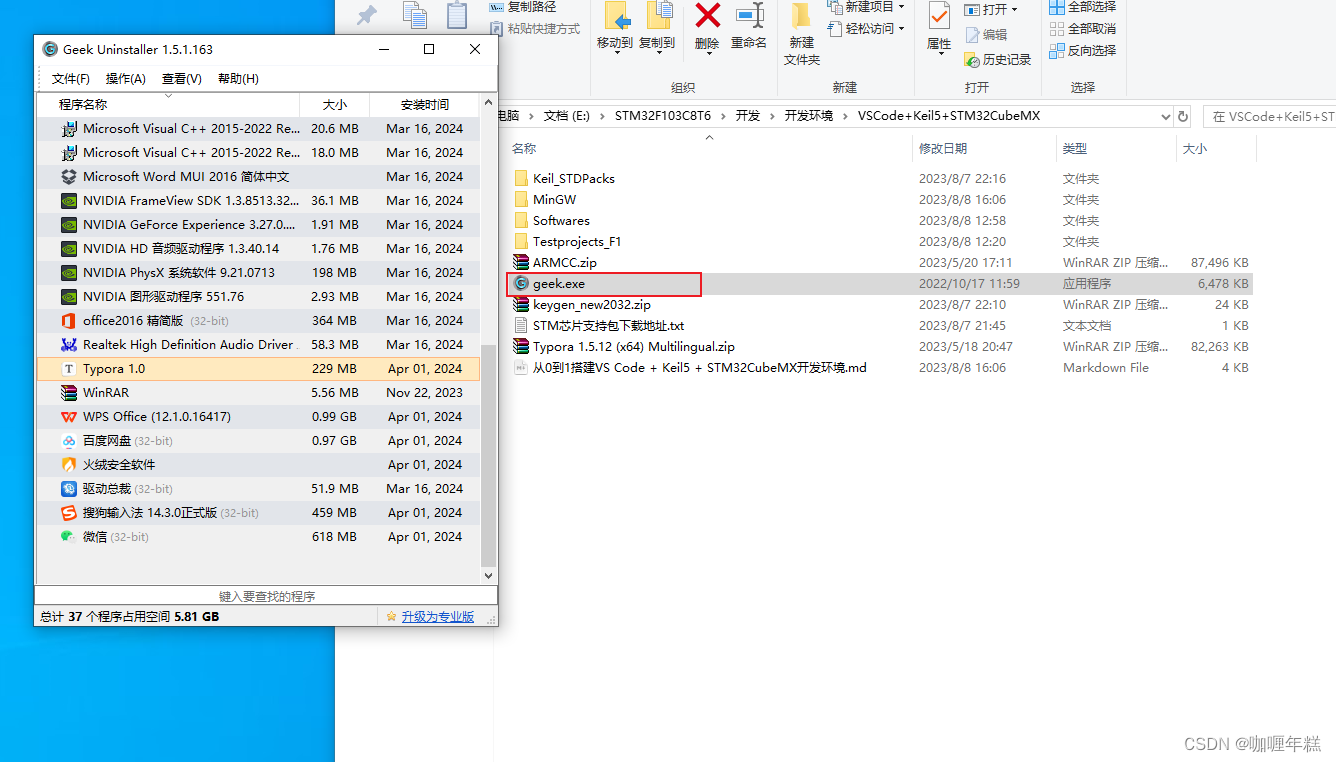
-
之后找到软件的安装目录,删除
对于STM32CubeMX还要删除:WIN+E ->C盘 -> user ->与.stm32相关的文件进行删除
-
对于VS Code需要再删除两个位置的残余
WIN+R -> 输入“%appdata%”按回车,找到“Code”文件夹,删除
WIN+E ->C盘 -> user ->与.vscode相关的文件进行删除
一、软件下载
1. VS Code
VS Code 官网下载

2. Keil 5
Keil 官网下载
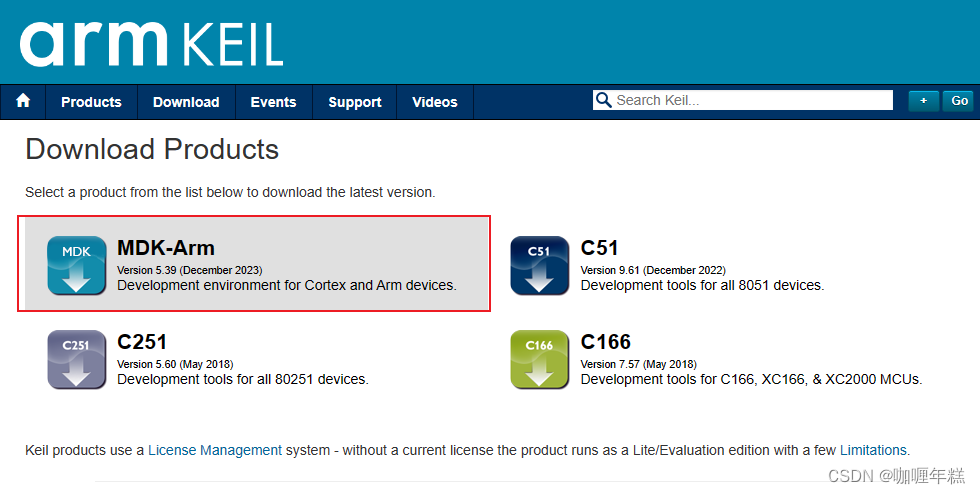
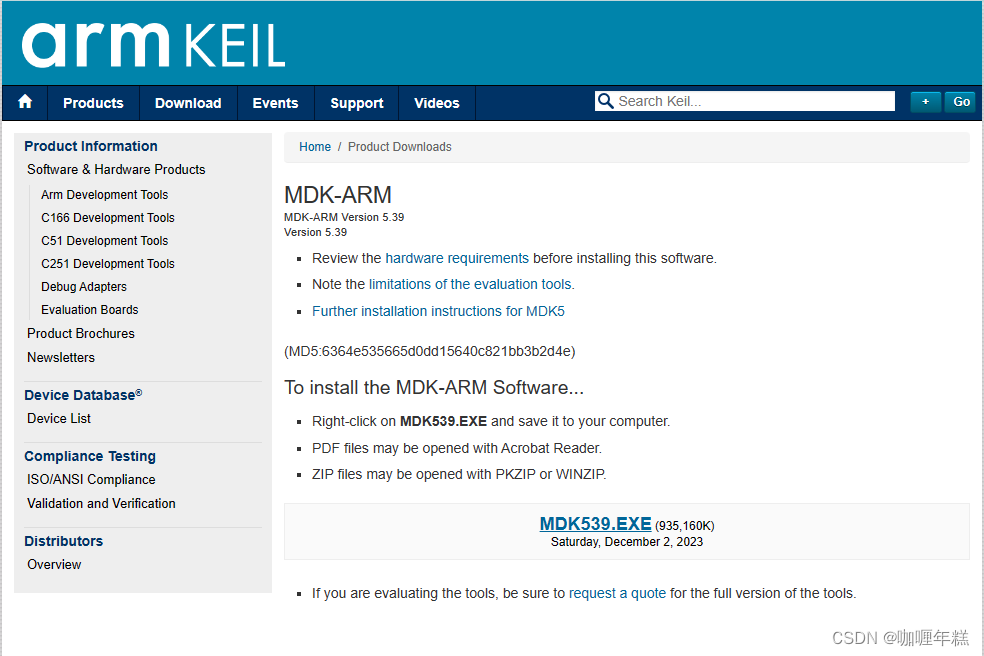
3. STM32CubeMX
STM32CubeMX 官网下载
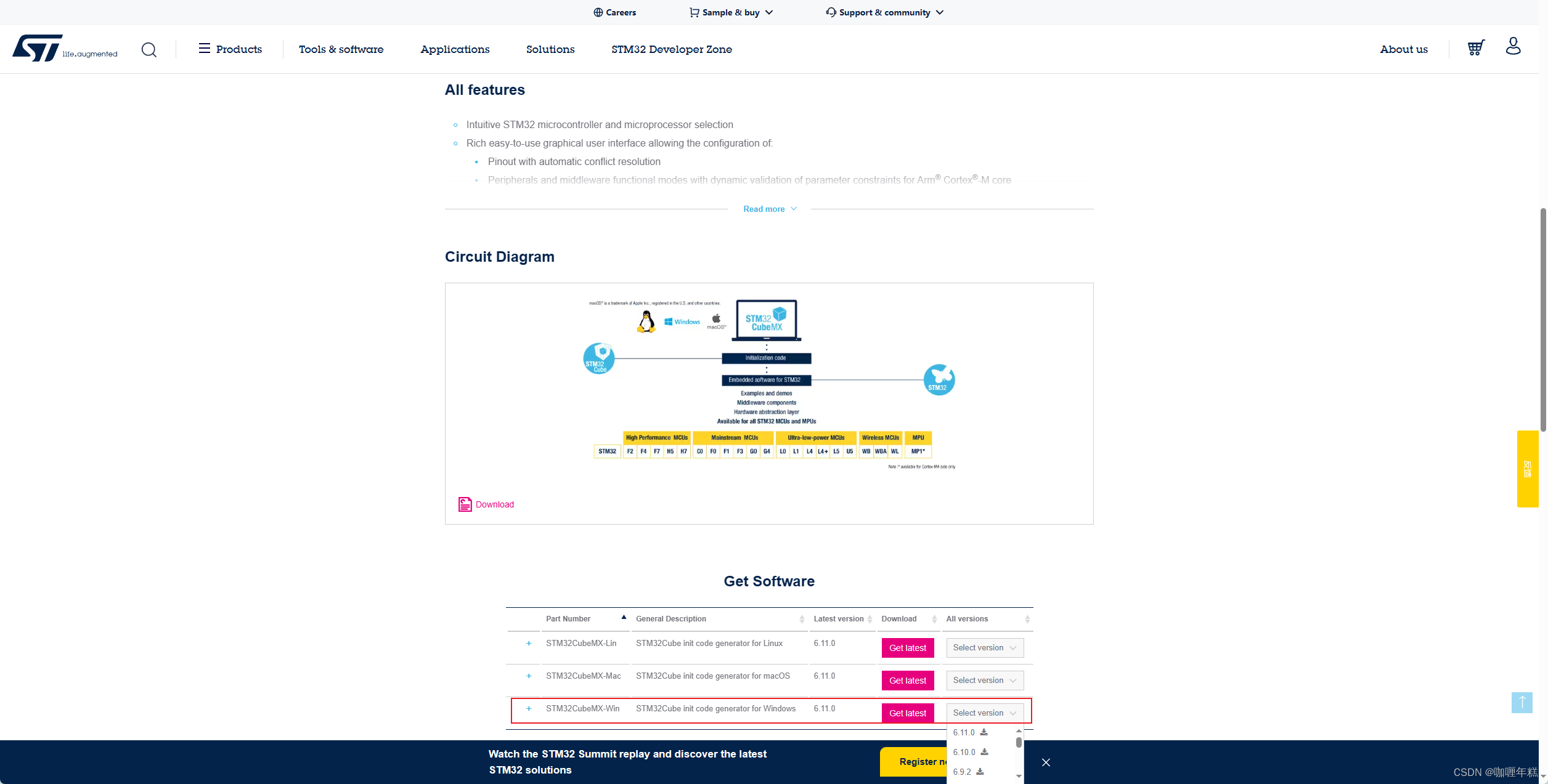
二、软件安装
为了方便管理,先在任意盘符下新建一个文件夹(ProgramFile),用于管理此次安装的所有文件
文件名尽量英文,不要夹杂符号,例如:!@#$%^&*()_-+=~`等符号,以上字符/符号最好不要出现在文件路径
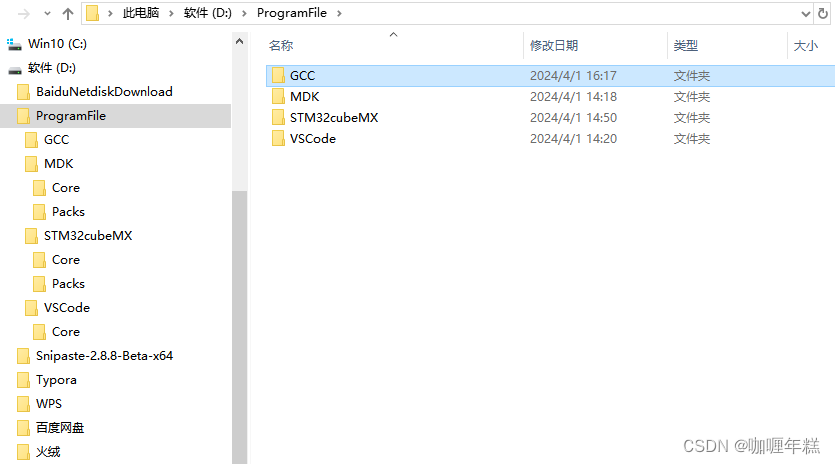
1. VS Code
选择好安装路径后一直下一步,此时勾选上所有的勾
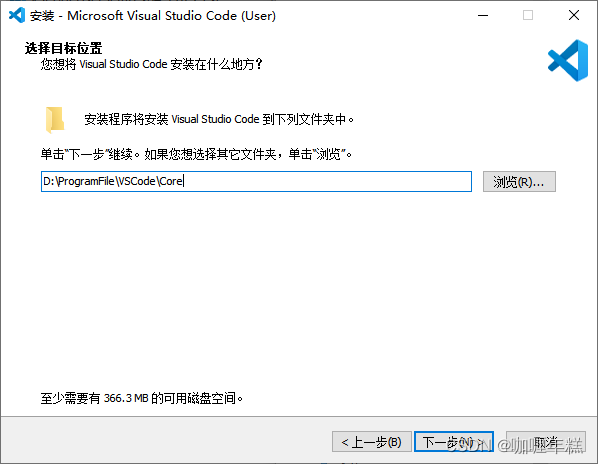
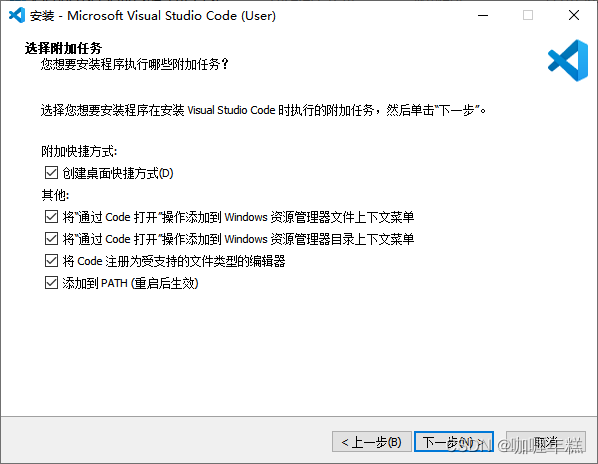
2. Keil 5
keil 开发软件MDK的安装


安装好之后,以管理员权限打开
打开License生成工具,复制CID码,生成License Key
安装固件库/支持包
添加AC5版本的编译器
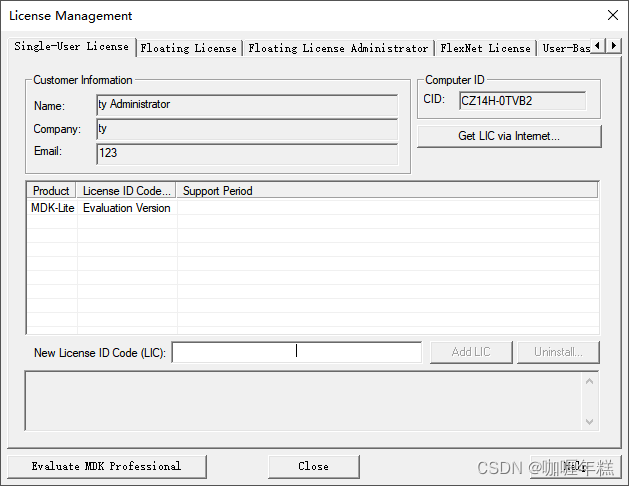
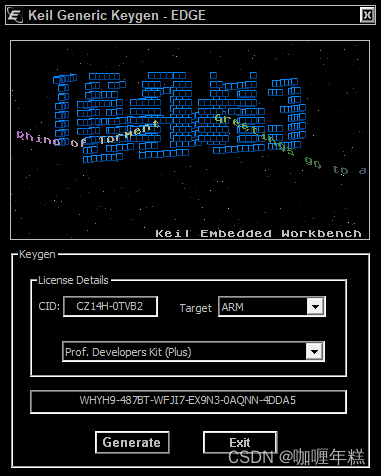
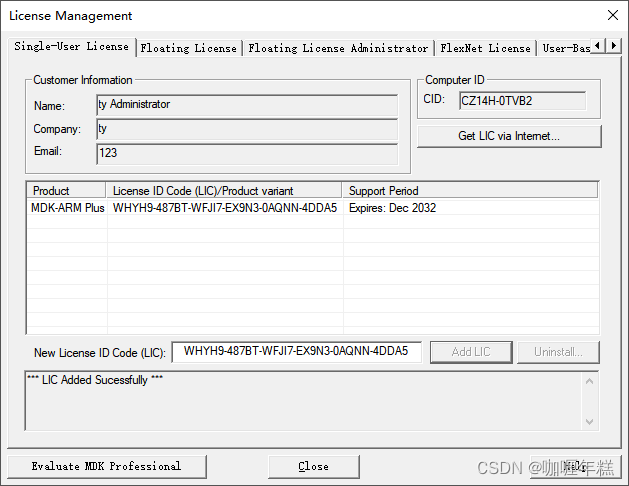
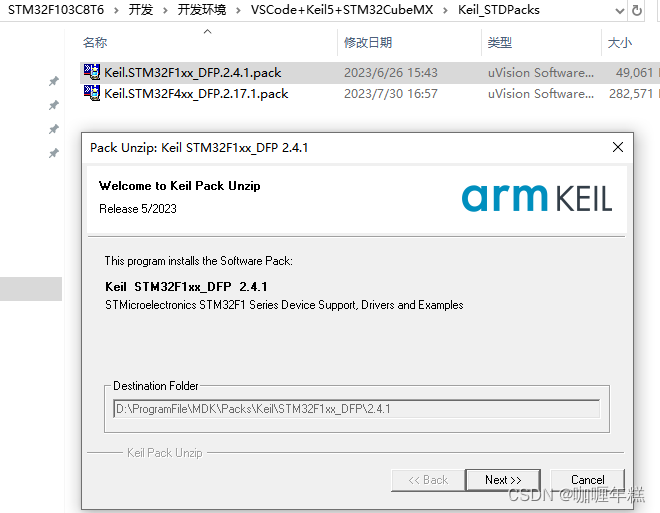
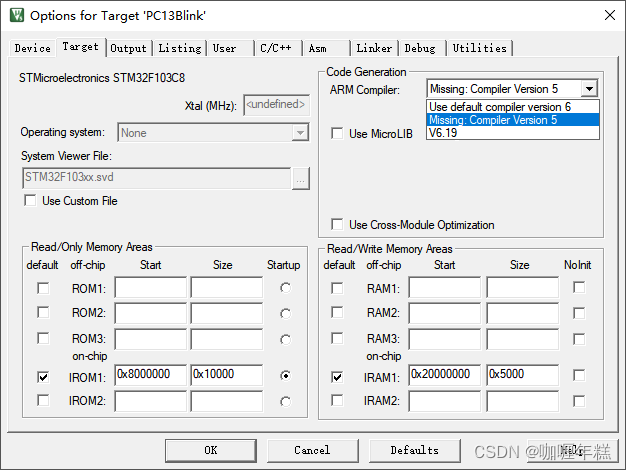
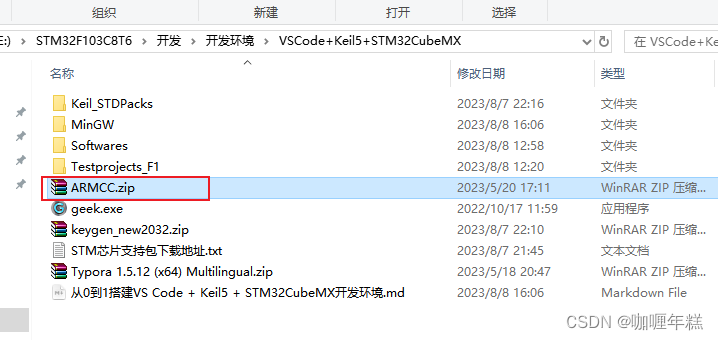
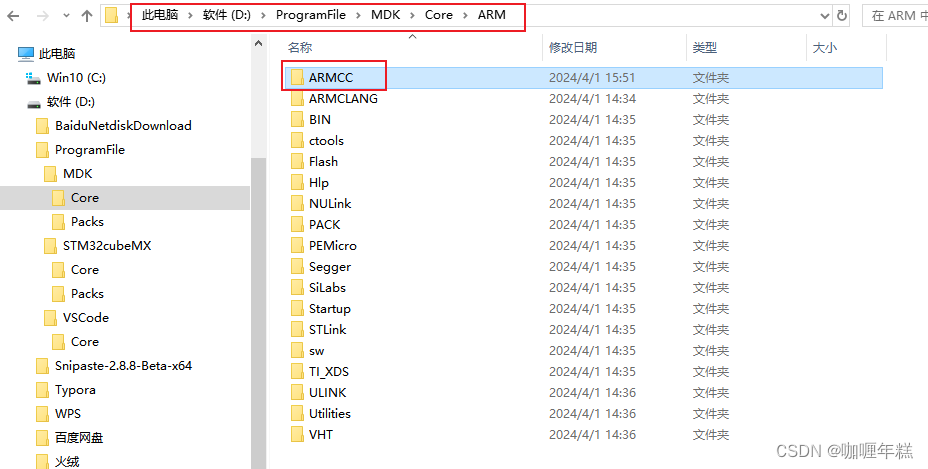
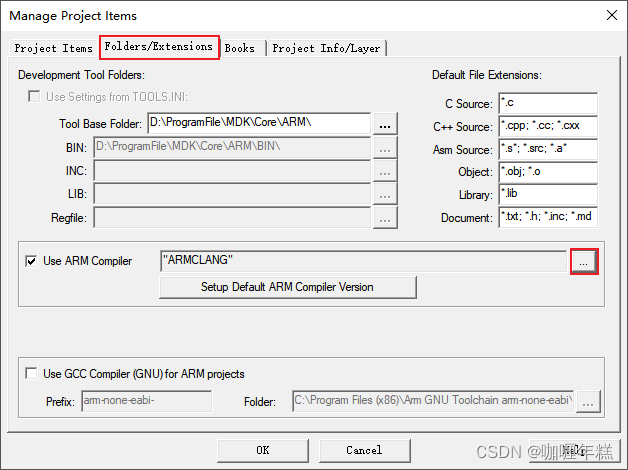
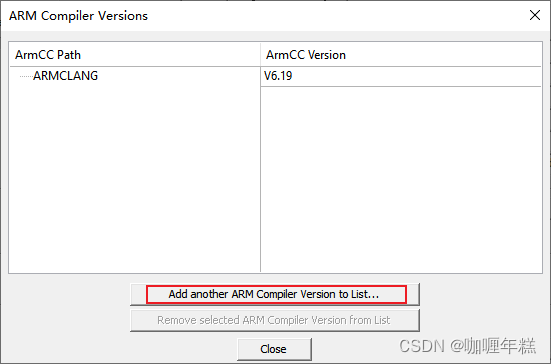
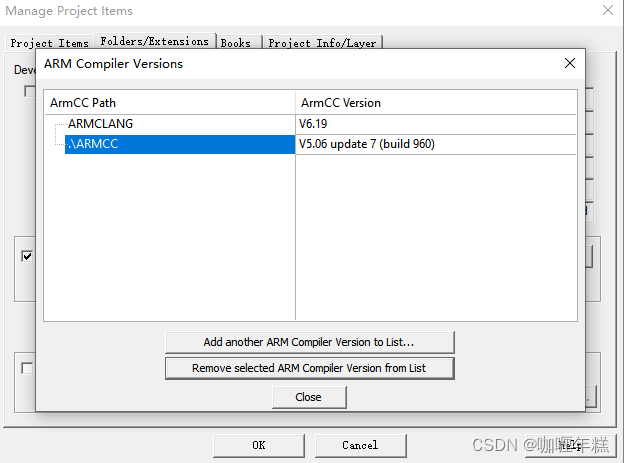
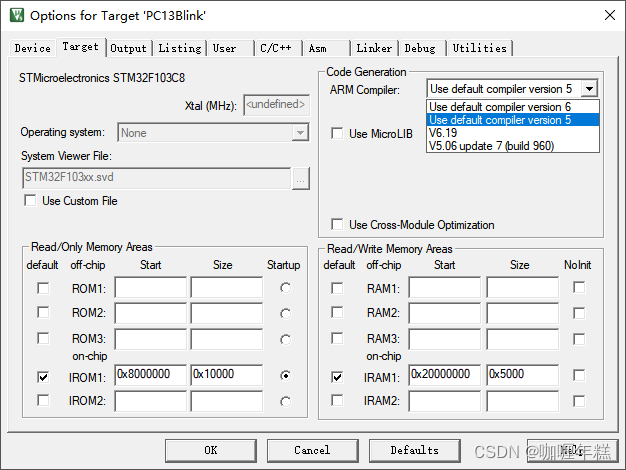
Keil MDK上基础配置

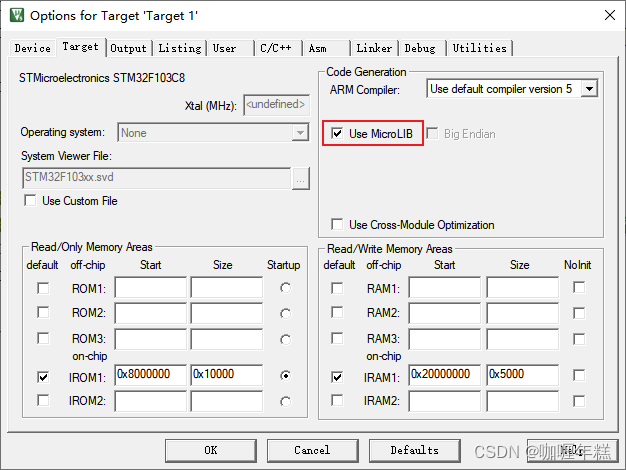
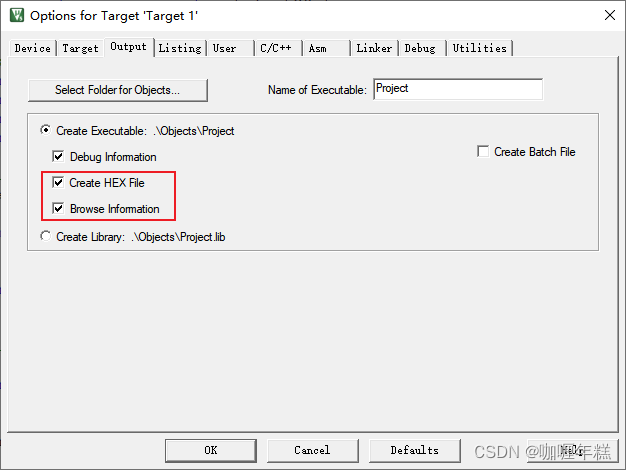
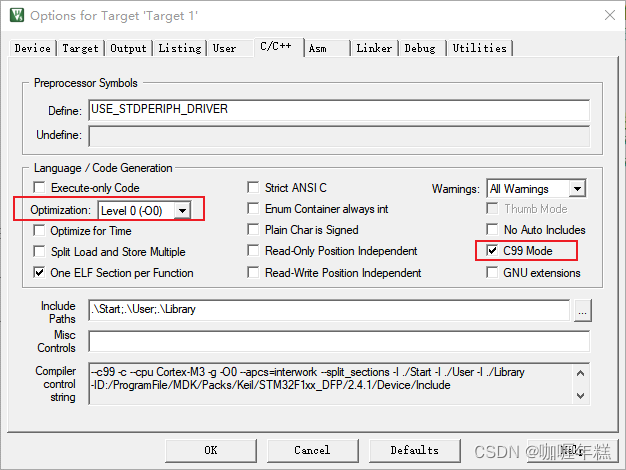
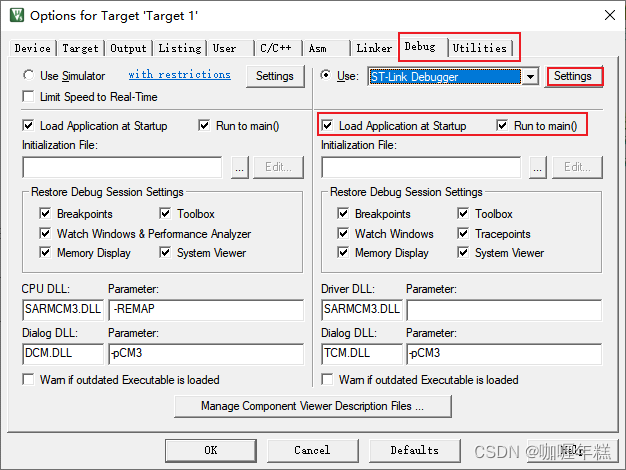

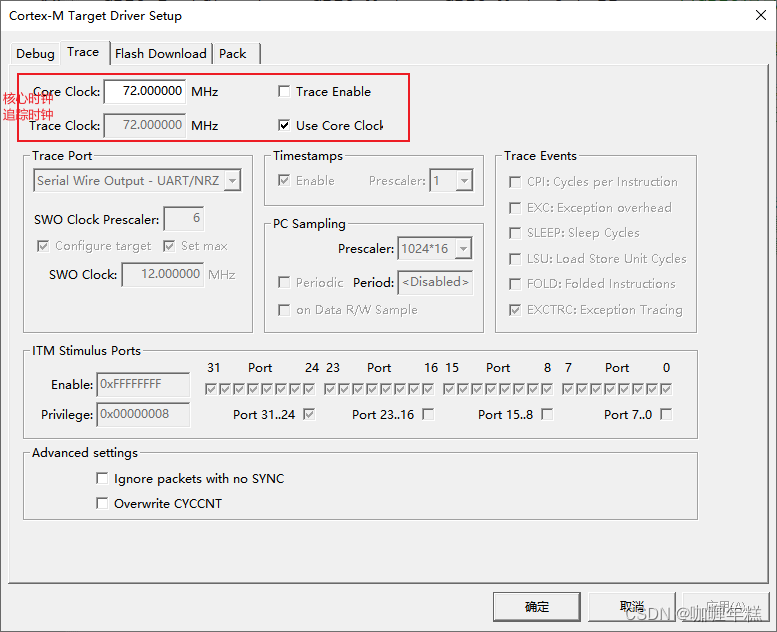
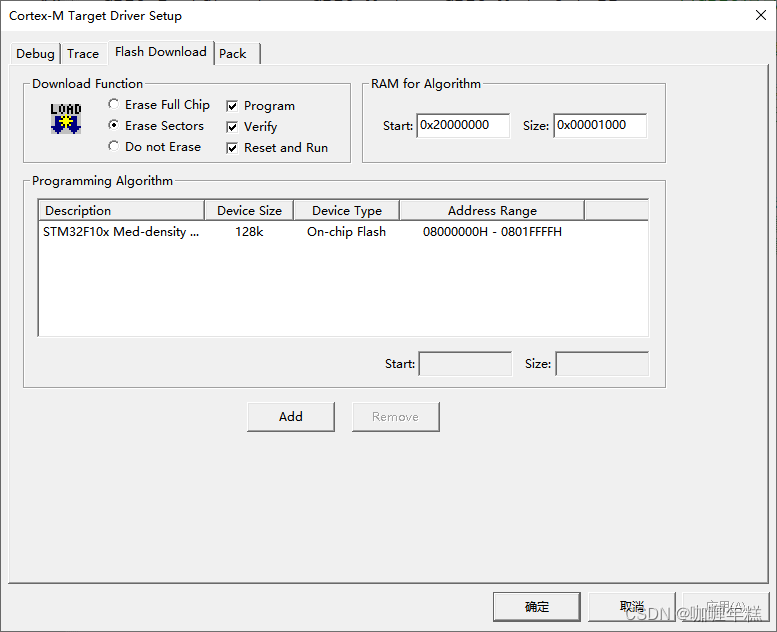
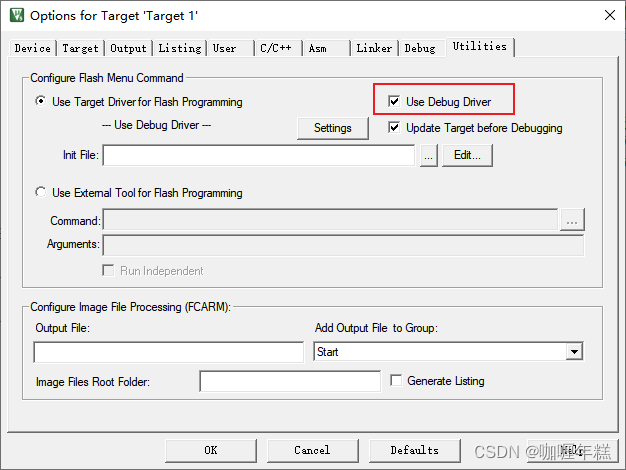
KEIL MDK5使用技巧
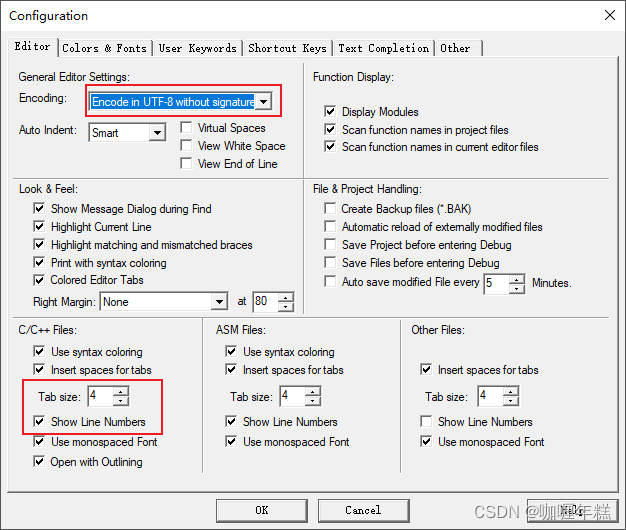
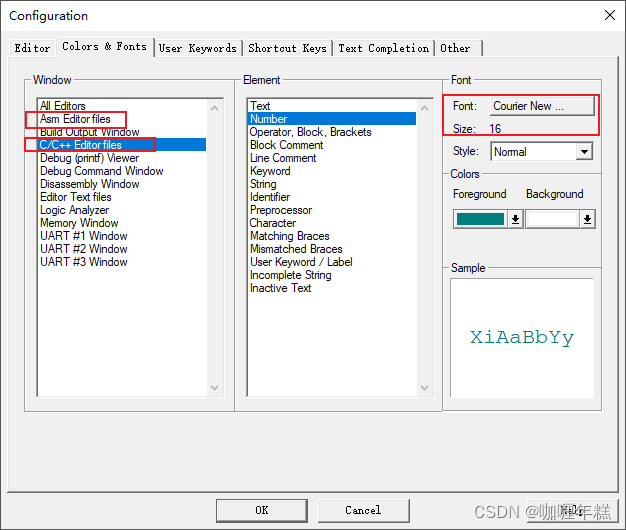
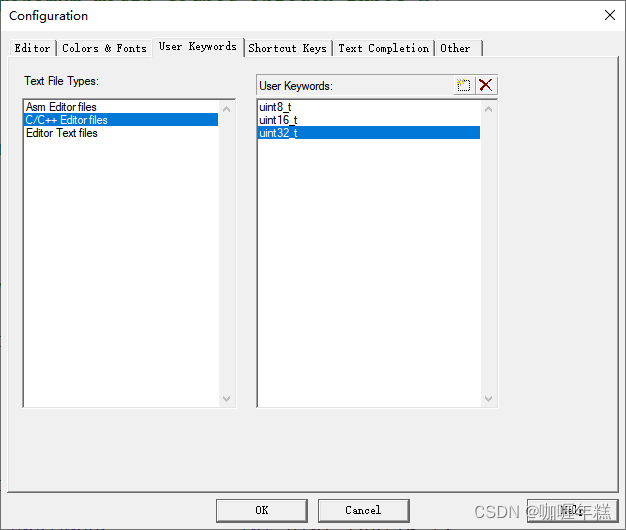
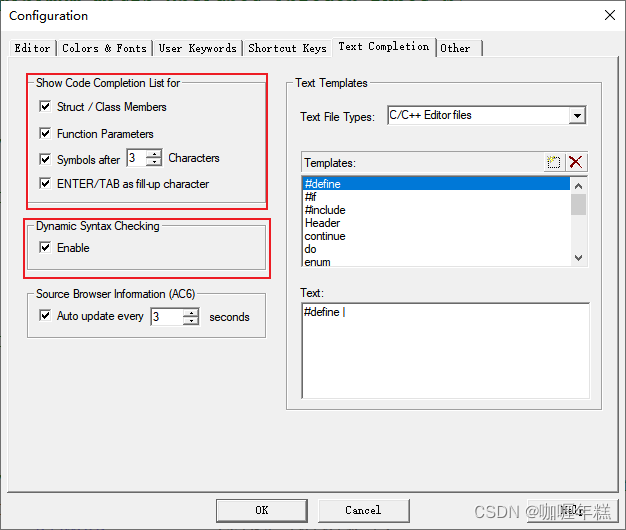
KEIL 固件支持包 官网下载
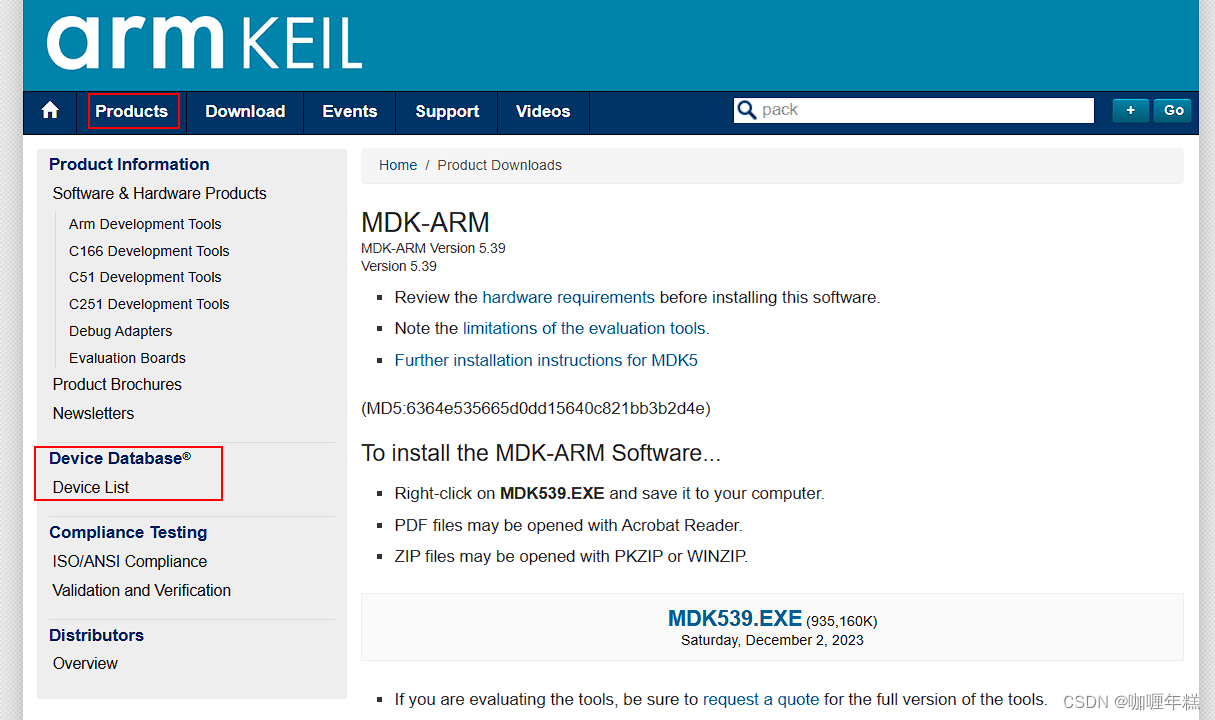
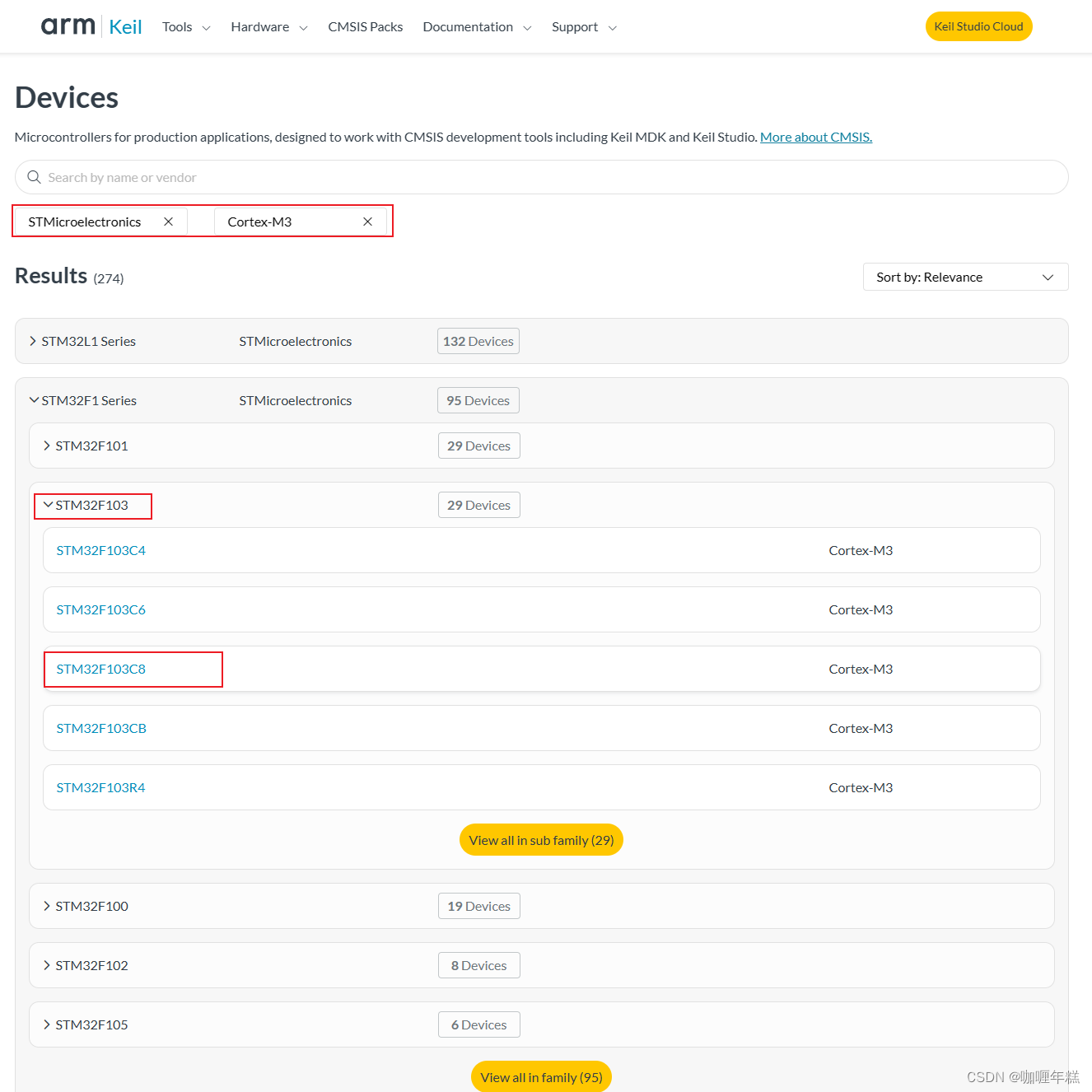
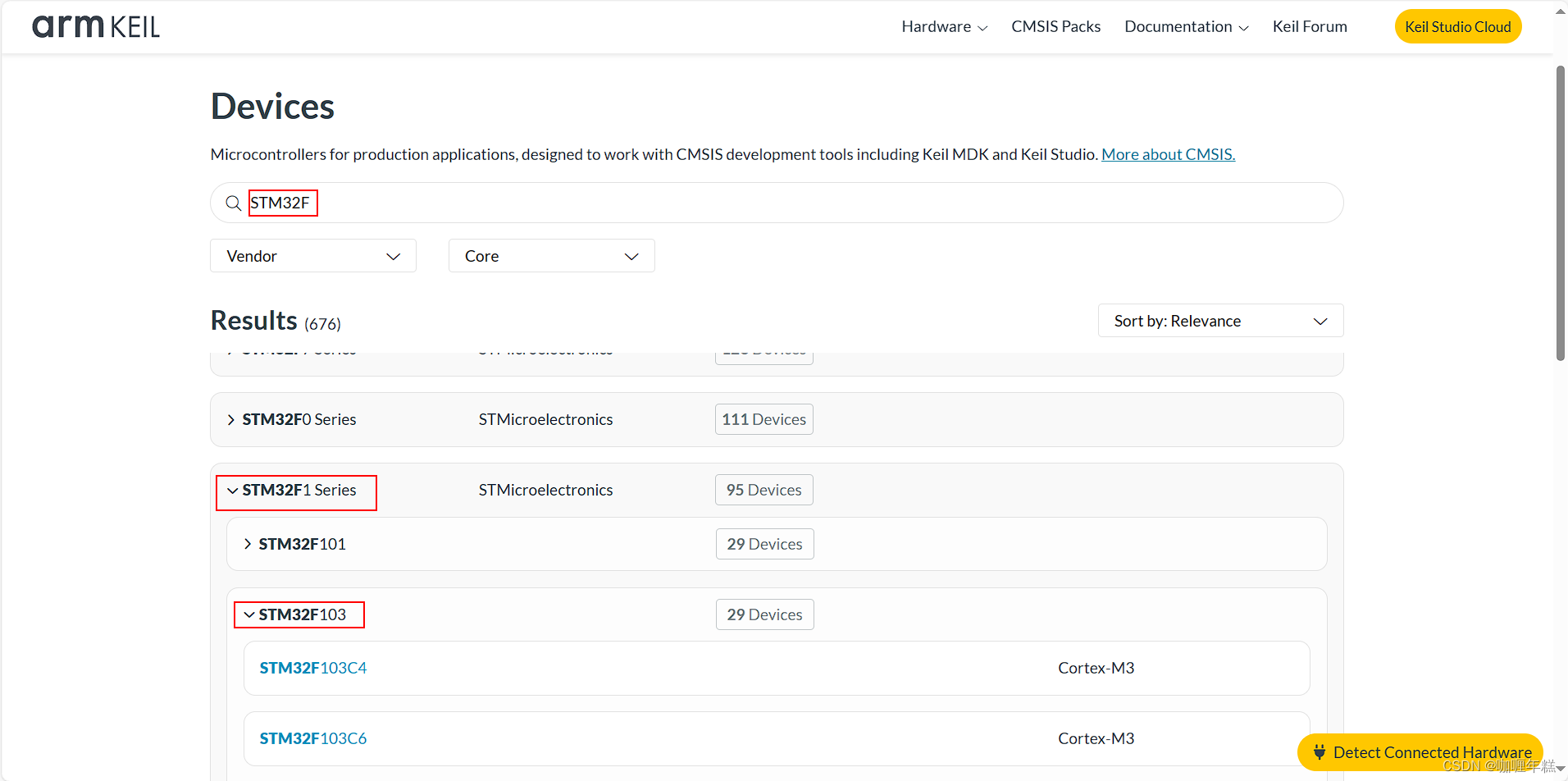
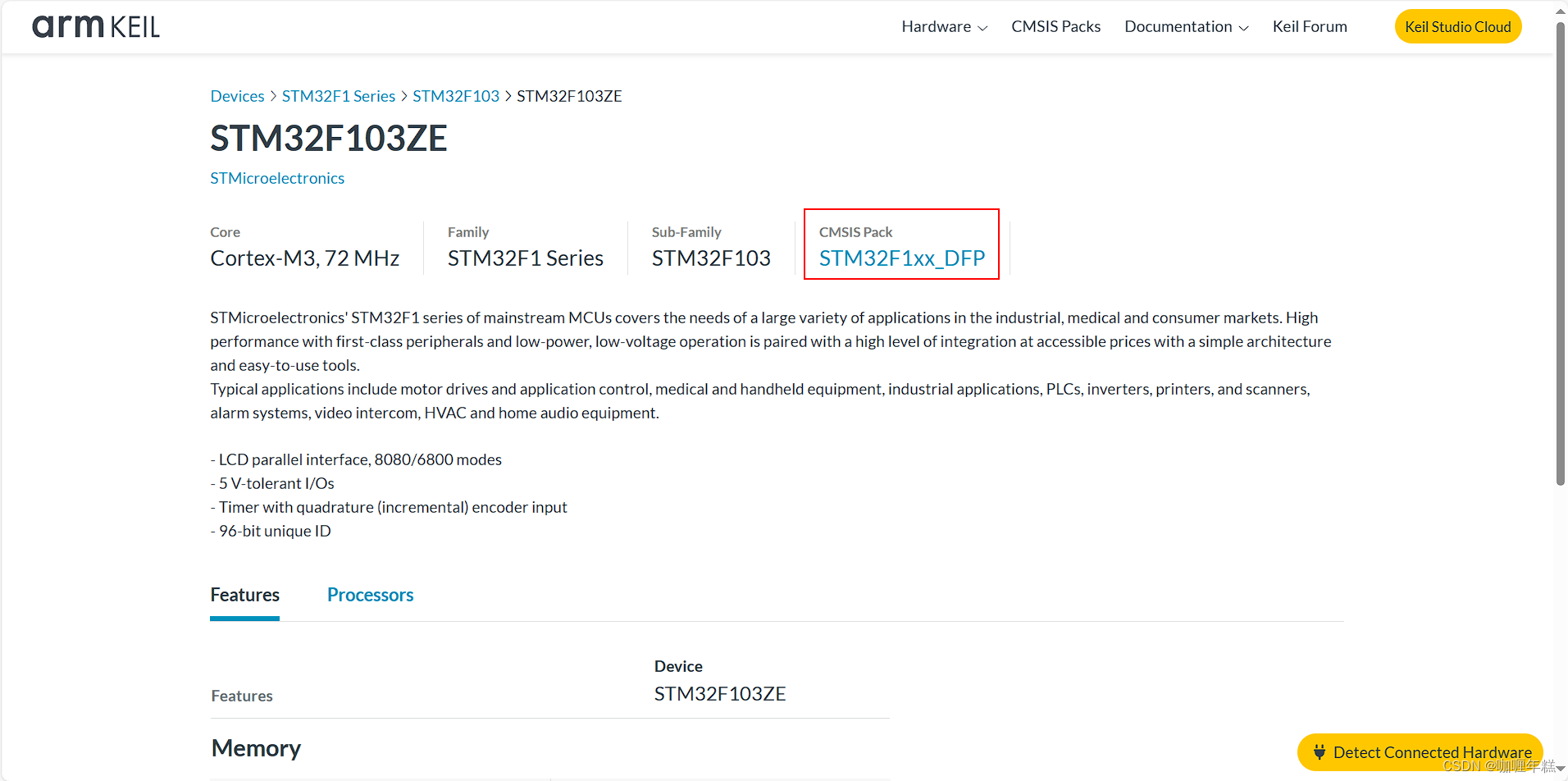
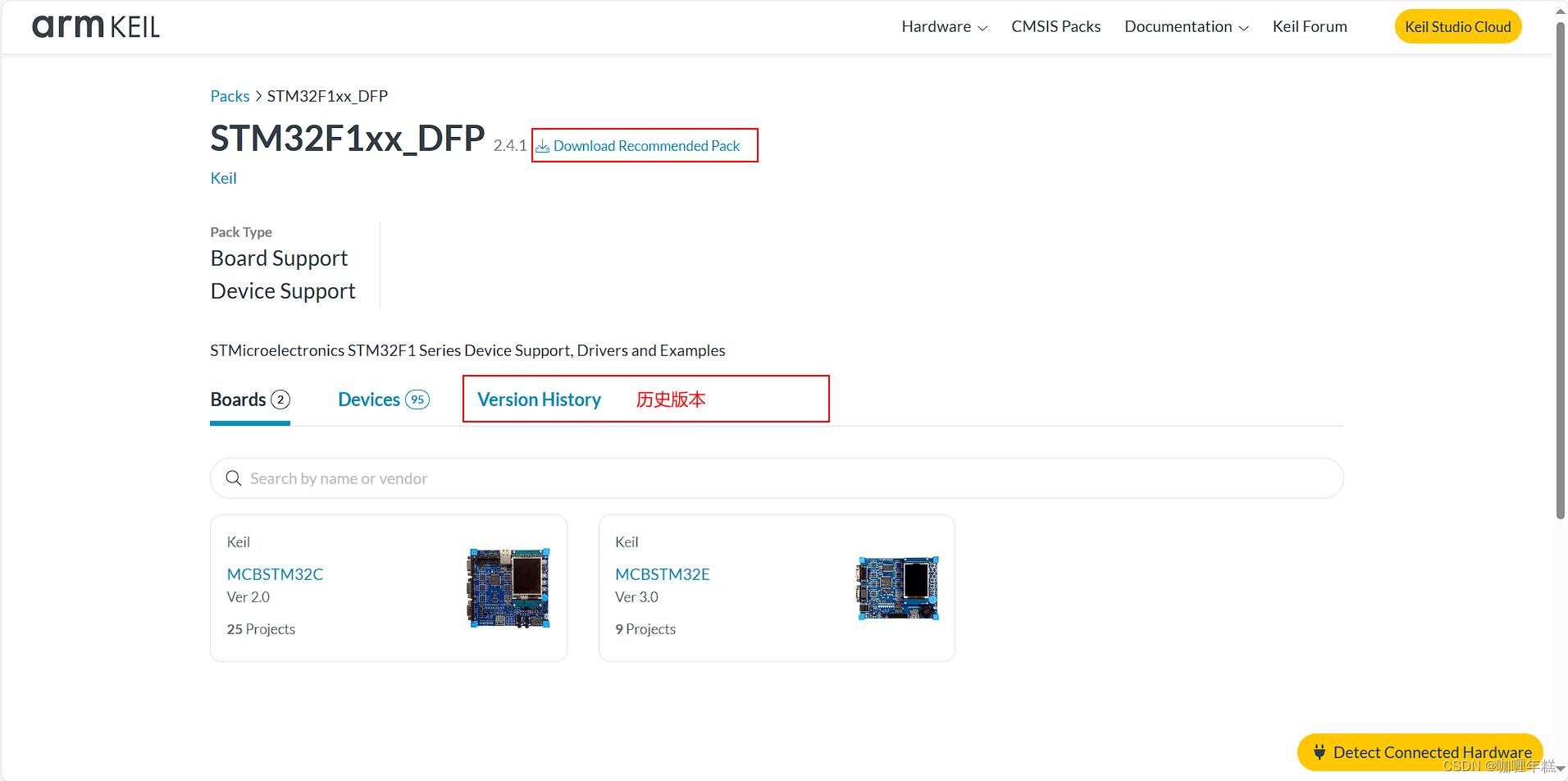
3. STM32CubeMX
【正点原子STM32】STM32CubeMX入门(搭建Java运行环境、STM32CubeMX安装、新建STM32CubeMX工程步骤、STM32CubeMX用户使用手册)
- 安装
- 打开软件,下载F1和F4系列的支持包
- 关闭自动更新和检查
三、配置环境
-
配置MinGW
开发环境 windows gcc 编译用于识别C/C++语言的语法,为VS Code提供智能提示和代码洞察的能力
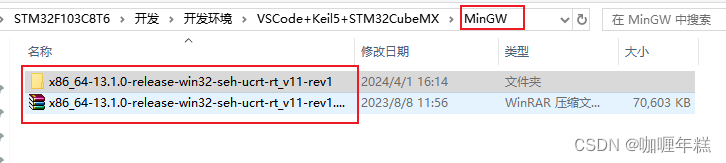
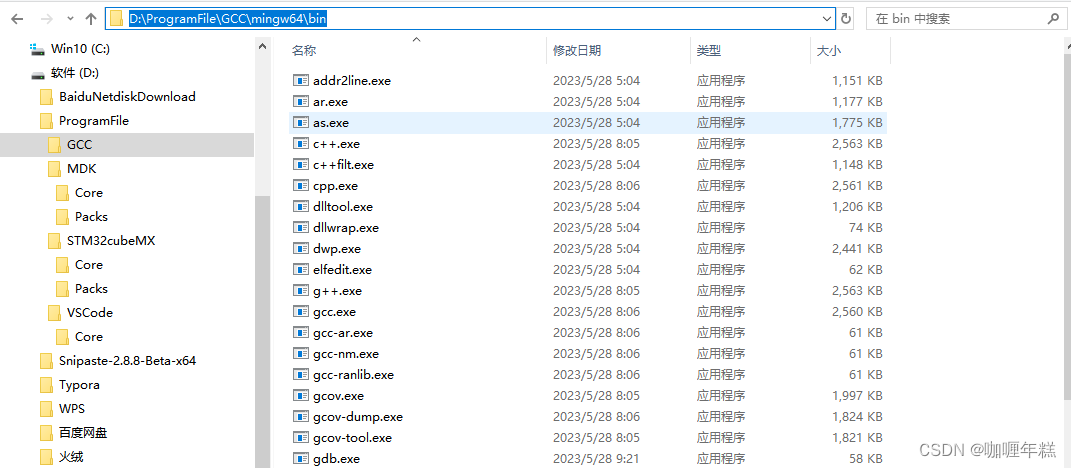
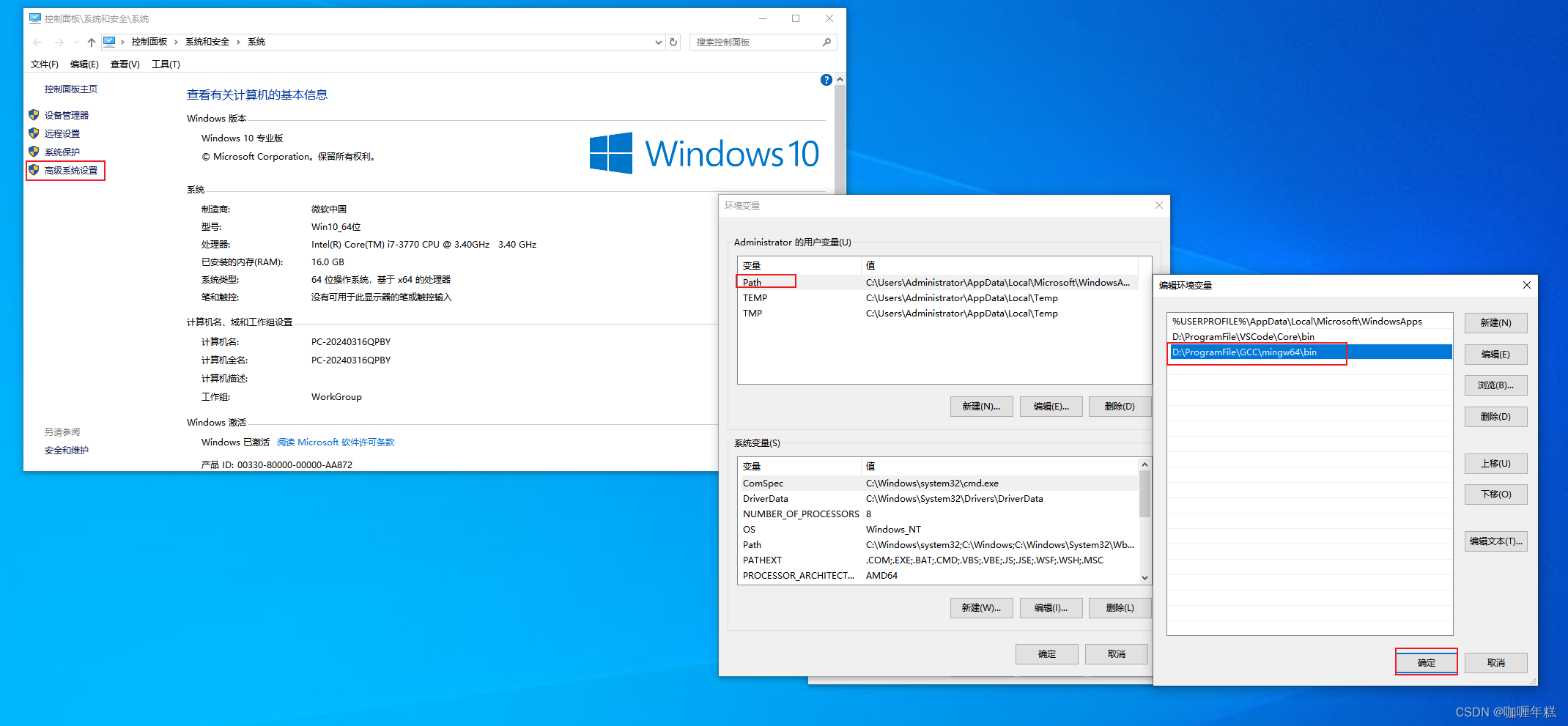
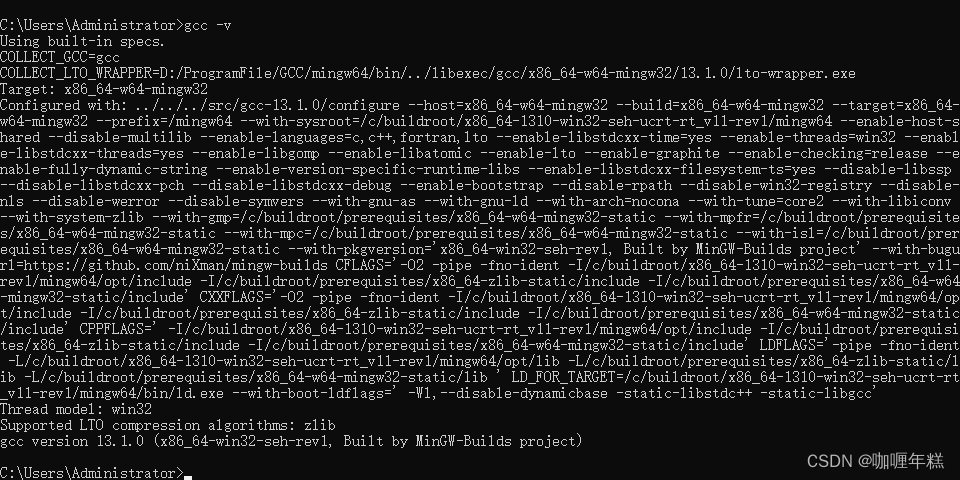
-
VS Code下载插件
- C/C++ Extension Pack
- Keil Assistance
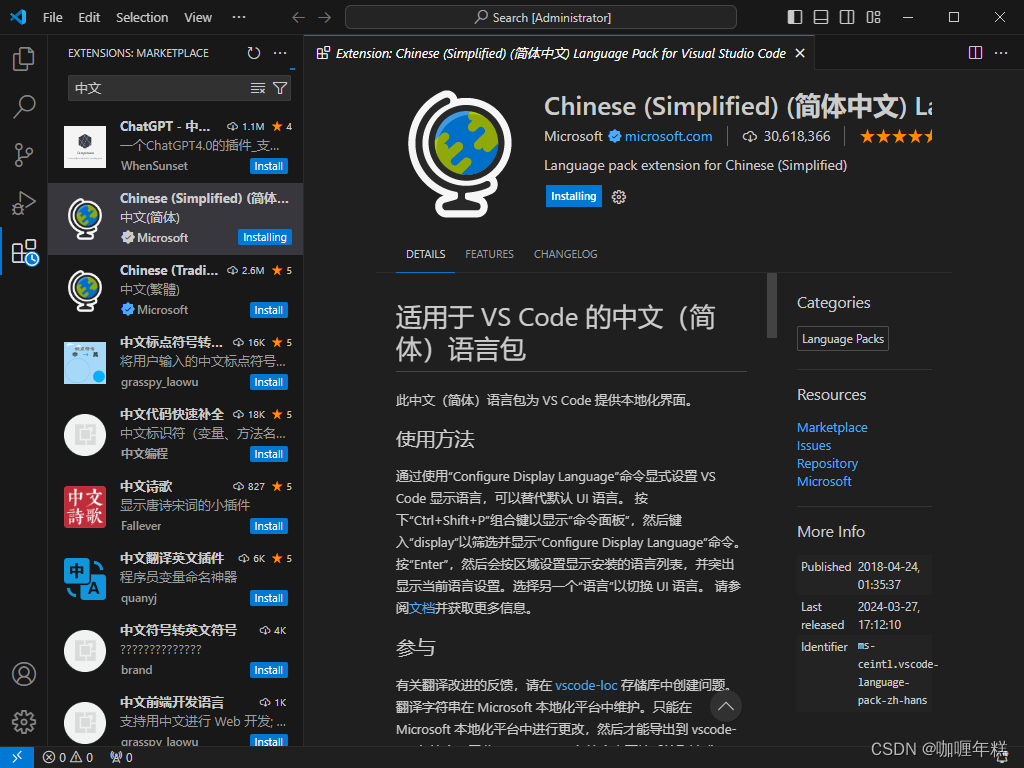
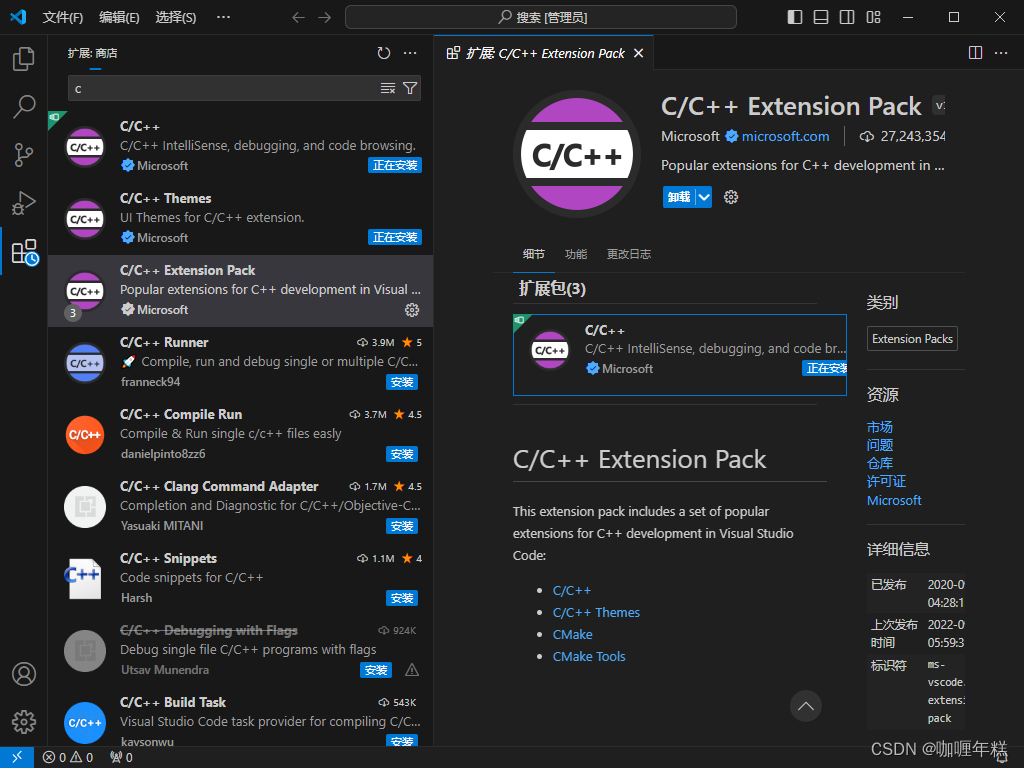
-
VS Code配置插件
配置Keil Assistant与Keil编译器的链接
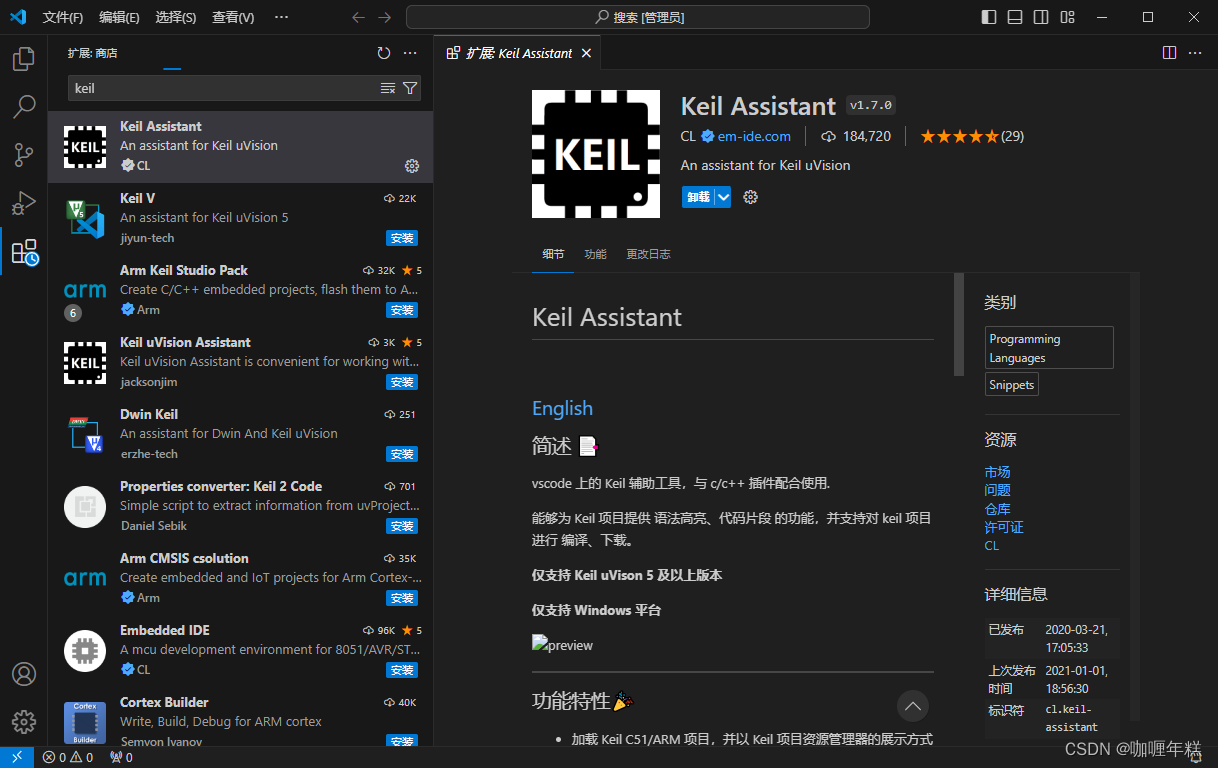
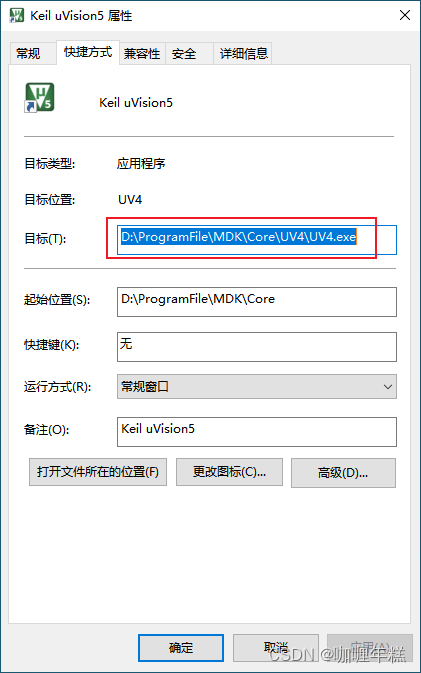
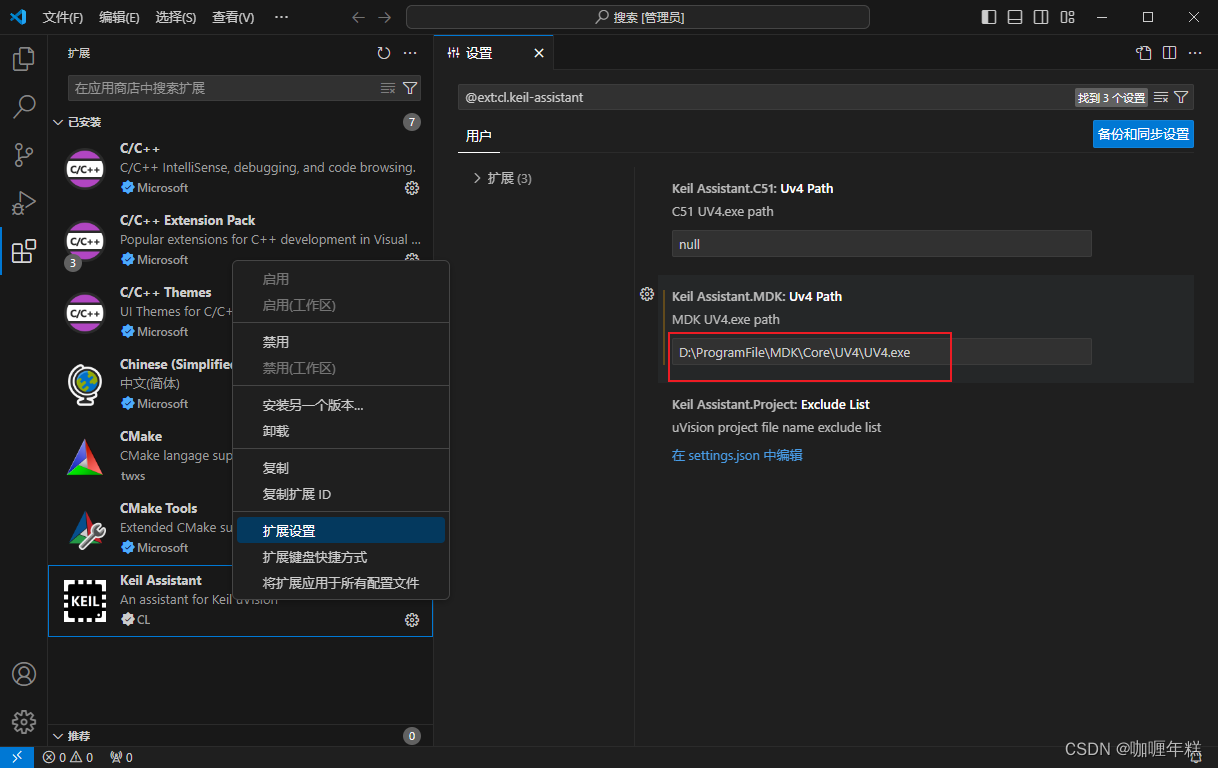
-
VScode SSH远程连接
配置VScode SSH连接虚拟机
【VScode】安装配置、插件及远程SSH连接
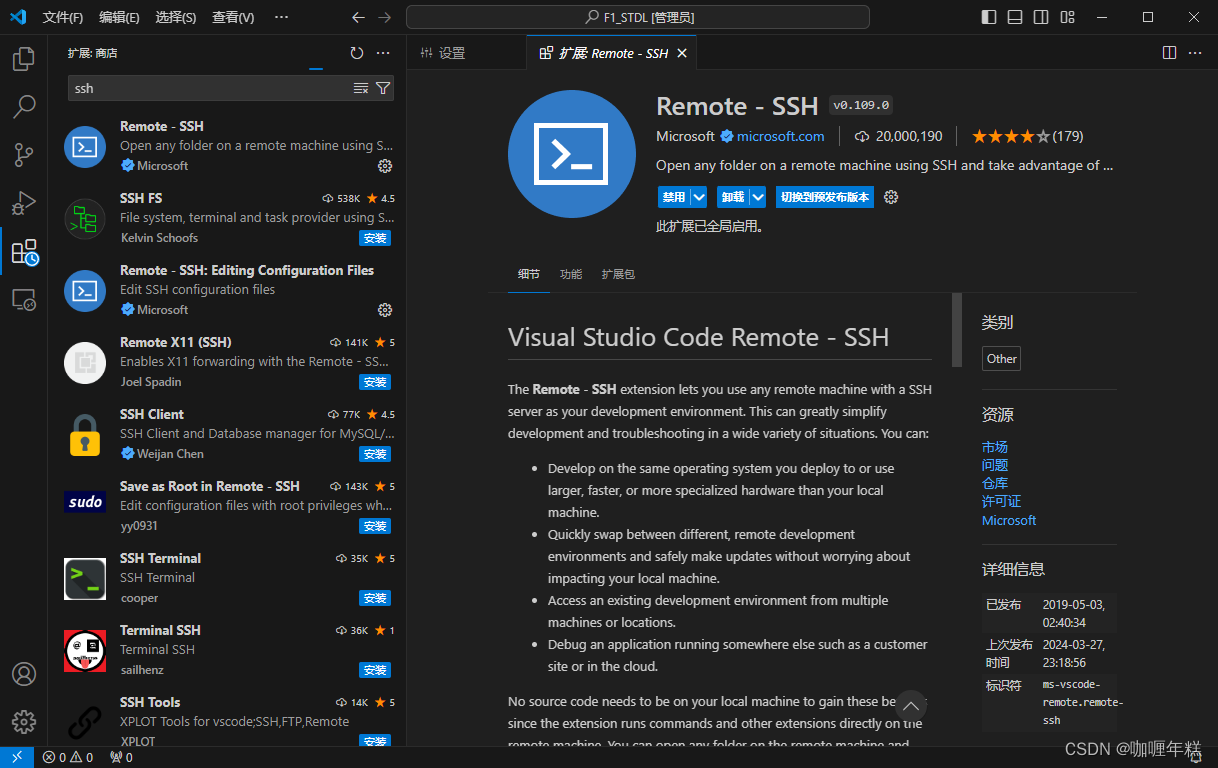
四、验证开发环境
-
标准库
导入现成的工程到VS Code,编写代码、编译、下载
-
HAL库
导入STM32CubeMX生成的工程,编写代码、编译、下载
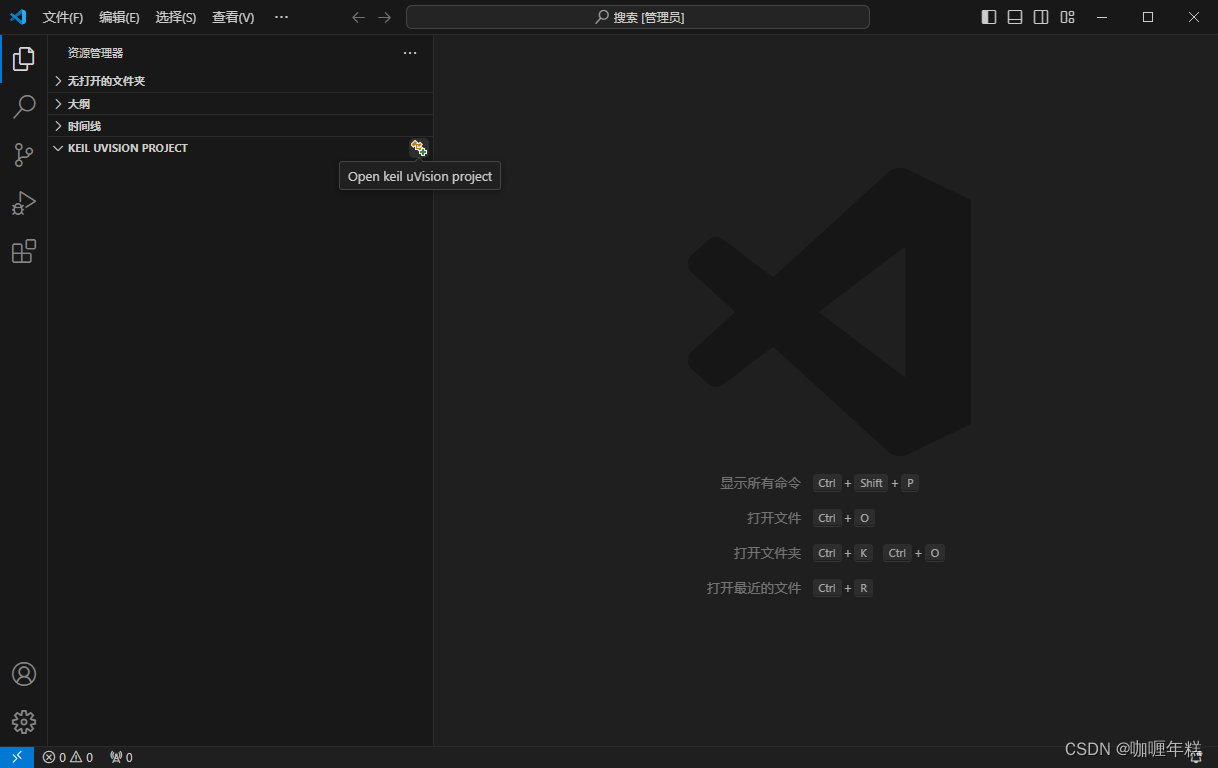
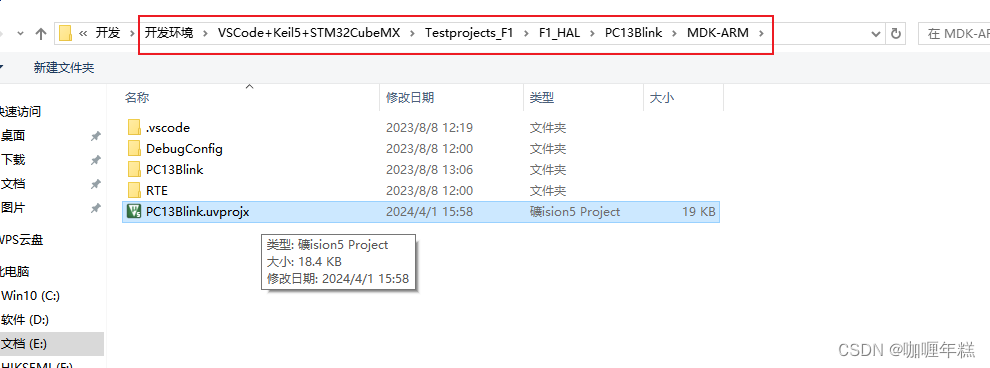
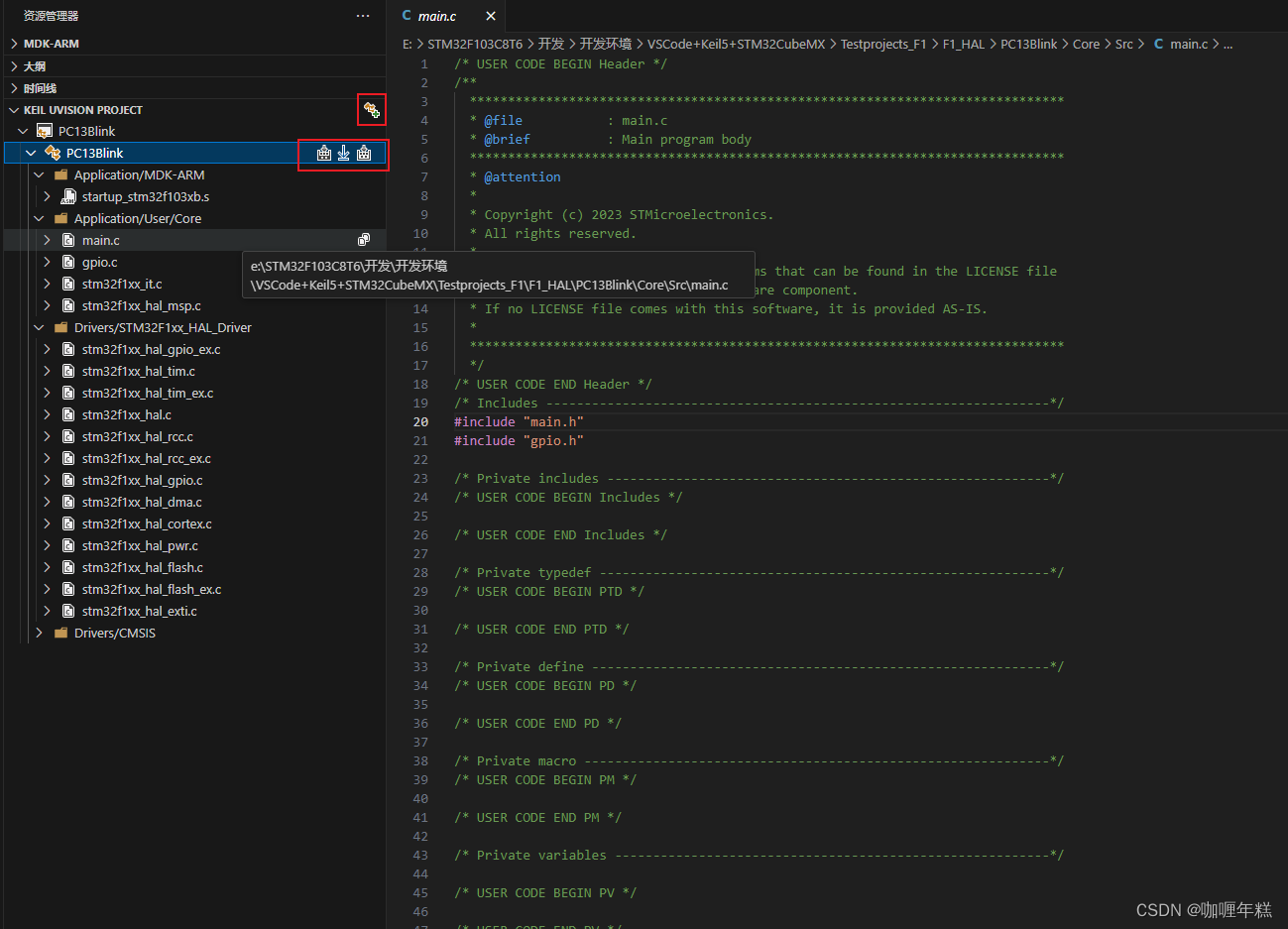
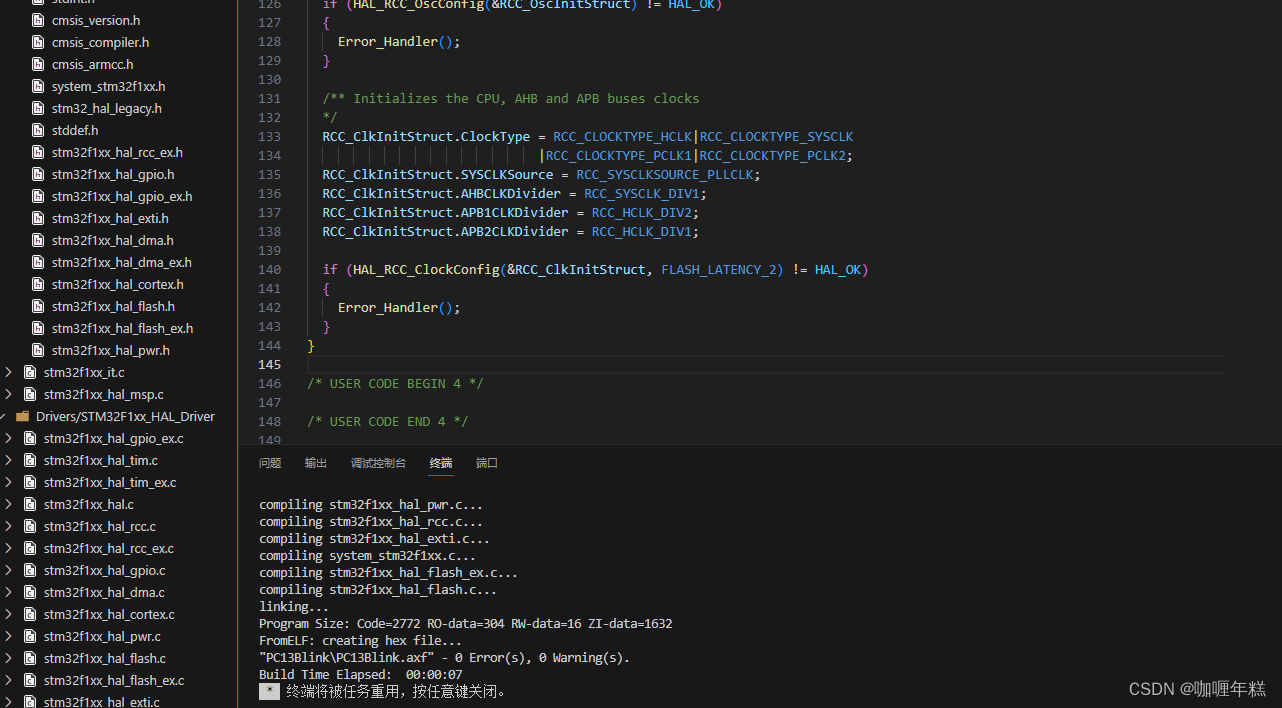
-
LL库
导入STM32CubeMX生成的工程,编写代码、编译、下载
五、Keil与VS Code的同步
-
代码同步
两个软件都可以进行代码编辑,完成后保存即可
-
编译路径同步
导入第三方库后需要在Keil里设置好编译路径
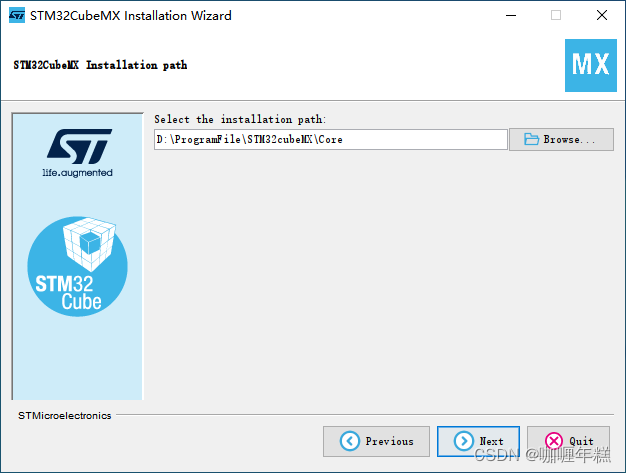
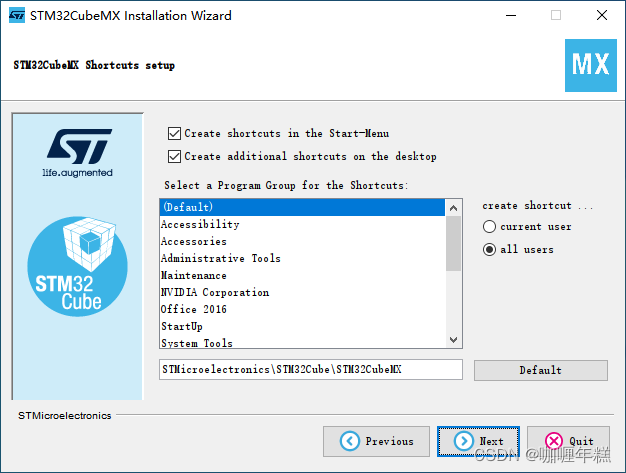




![[dvwa] file upload](https://img-blog.csdnimg.cn/direct/02d2ad8843d34642aeee9751346d4733.png)